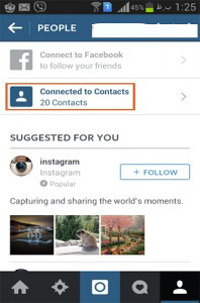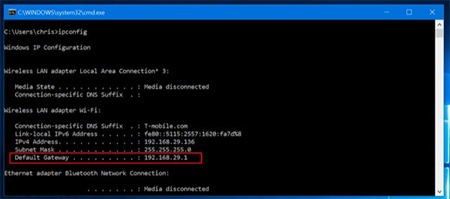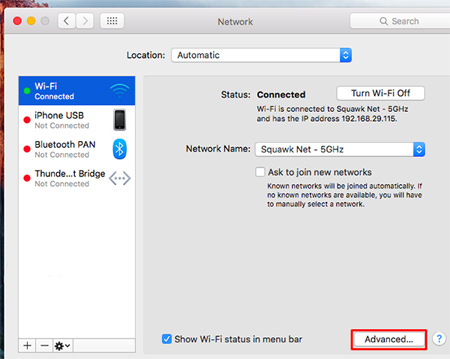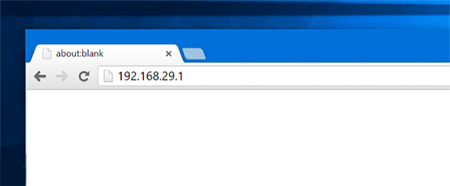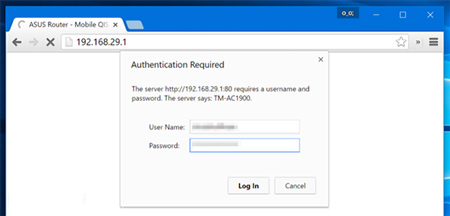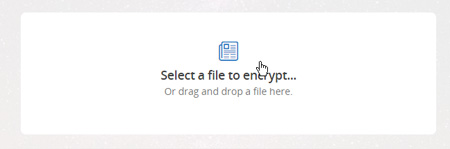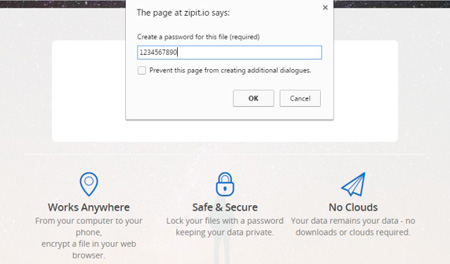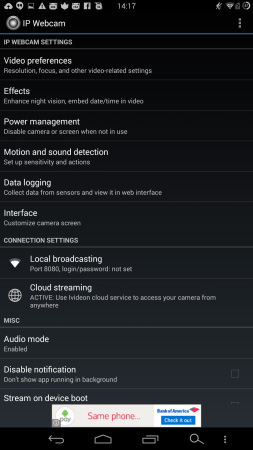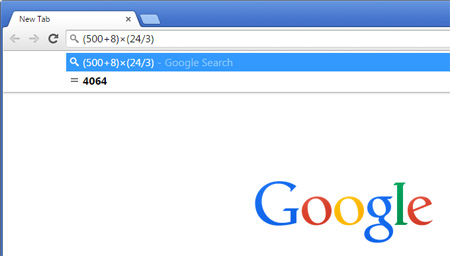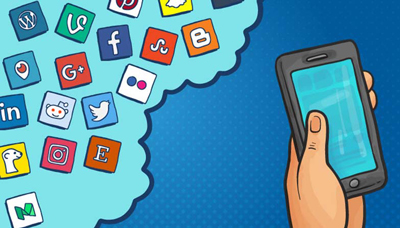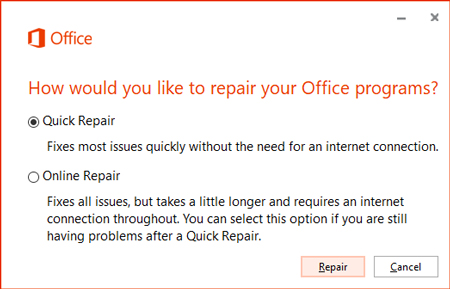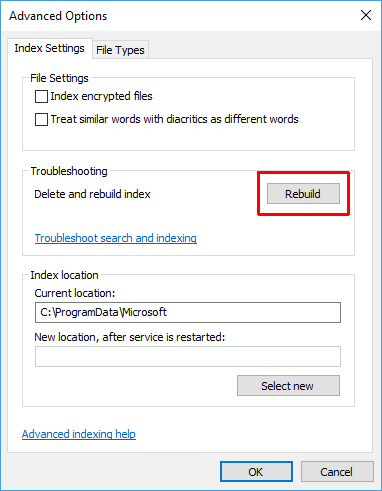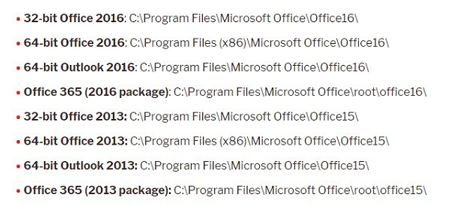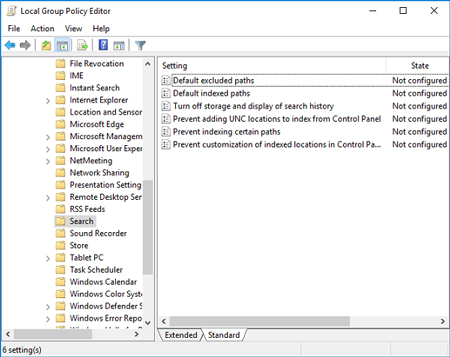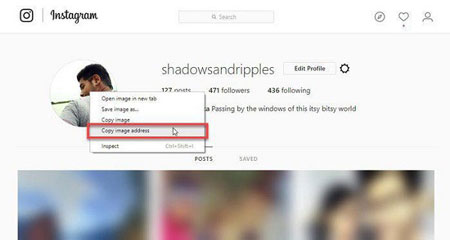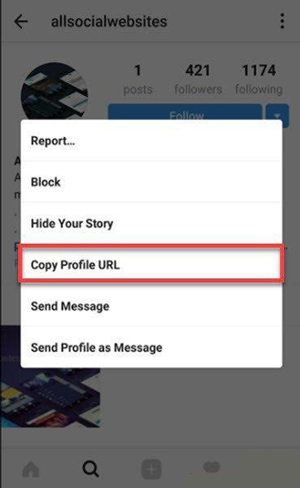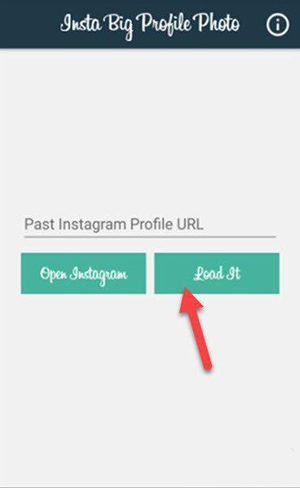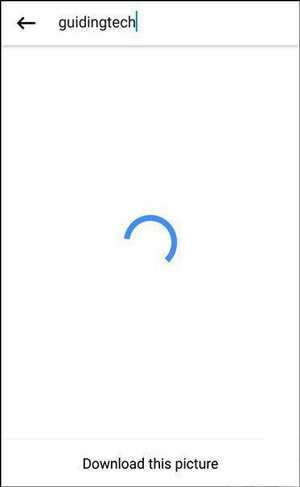قالب های فارسی وردپرس 3
این وبلاگ جهت دسترسی آسان شما عزیزان به قالب های برتر وردپرس به صورت فارسی تدوین و راه اندازی شده است.قالب های فارسی وردپرس 3
این وبلاگ جهت دسترسی آسان شما عزیزان به قالب های برتر وردپرس به صورت فارسی تدوین و راه اندازی شده است.مدیریت مسدود شدهها در جیمیل
ند وقت پیش ترفندی را برای مسدود کردن کاربران در جیمیل به شما آموزش دادیم. با استفاده از این ترفند و قابلیت جدید مسدود کردن دلخواه کاربران در جیمیل میتوانید هر کاربری را که تمایل داشته باشید بهعنوان کاربر مزاحم مسدود (Block) کنید. از لحظهای که یک کاربر مسدود شود نیز دیگر هیچ ایمیلی از او در صندوق ورودی ایمیلهای شما مشاهده نمیشود و همه ایمیلهای ارسالی او به شما بهطور خودکار به سطل زباله ایمیل منتقل میشود.
این قابلیت در بسیاری از موارد مفید است، اما گاهی ممکن است به اشتباه کاربری را مسدود کنید که قصد مسدود کردن او را نداشتهاید. همچنین ممکن است کاربری را برای مدتی مسدود کنید و بهدلایلی بخواهید او را از فهرست مسدودشدهها خارج کنید. برای انجام این کار و خروج هریک از کاربران از فهرست مسدودشدهها در جیمیل میتوانید از روش زیر کمک بگیرید:
1 ـ ابتدا به محیط کاربری خود در سرویس جیمیل وارد شوید.
2ـ از بالا سمت راست روی آیکون تنظیمات که به شکل یک چرخدنده است کلیک کرده و از منوی بهنمایش درآمده نیز گزینه Settings را کلیک کنید.
3ـ به تب Filters and Blocked Addresses مراجعه کرده و در پایین صفحه، کلید Unblock را مقابل نام هریک از افرادی که قصد دارید از فهرست مسدودشدهها خارج شوند کلیک کنید.
توجه داشته باشید برای خارج کردن مجموعهای از کاربران از فهرست مسدودشدهها کافی است علامت چکمارک کنار هریک از کاربران موردنظر را فعال و در پایان روی گزینه Unblock selected addresses کلیک کنید.
اینستاگرام یک شبکه اجتماعی است که منحصرا برای به اشتراک گذاری ویدئو و تصاویر در موبایل مورد استفاده قرار می گیرد. این برنامه که که بسیار محبوب است با رابط کاربری ساده امکان اضافه نمودن فیلترهای مختلف را در عکس فراهم کرده و افراد می توانند عکس های خود را قبل از به اشتراک گذاری بهبود ببخشند.
این برنامه از ابتدای معرفی تاکنون تغییرات زیادی داشته است. از ماه آگوست این امکان برای کاربران فراهم شد که بتوانند فرمت عکس خود را انتخاب کنند و در کنار کادر مربعی که مدت ها تنها امکان به اشتراک گذاری عکس ها بود، حالت چشم انداز و پرتره نیز امکان پذیر شد. آخرین آپدیت این برنامه ارسال پیام های دایرکت را بهبود بخشید و کاربران می توانند یک عکس را به عنوان پیام برای مخاطب خود ارسال کنند و پیام ها به حالت یک مکالمه درآمده و امکان نام گذاری گروه های مکالمه فراهم شد.
اکنون با توجه به گزارش جدید، اینستاگرام در حال تست کردن قابلیت جدیدی است. این قابلیت جدید این امکان را فراهم می آورد که چند حساب کاربری را بتوان به برنامه اضافه نمود. این قابلیت که در حال حاضر آزمایشی می باشد و به نظر می رسد که در نسخه ۷٫۱۲٫۰ از برنامه پشتیبانی می شود که در آن کاربران گزینه اضافه کردن اکانت را در منو تنظیمات می بینند.
هنگامی که کاربران اکانت دیگری را اضافه نمایند قادر خواهند بود بین این اکانت ها جا به جا شوند و برای این کار در بخش پروفایل در یک منو باز شونده در زیر نام مستعار خود می توانند اکانت مربوطه را انتخاب کنند.
این قابلیت نیاز به بروزرسانی نداشته و ارسال می شود و ممکن است شما هم اکنون در نسخه فعلی برنامه در گوشی خود آن را داشته باشید. تعداد اکانت هایی که کاربران می توانند اضافه نمایند در حال حاضر نامشخص است. اما اگر تمایل دارید که از این قابلیت استفاده کنید، باید نسخه اینستاگرام ذکر شده در بالا را داشته باشید که بتوانید از این امکان که به صورت آزمایشی ارایه شده است استفاده کنید.
پشتیبانی اینستاگرام از چند حساب کاربری قطعا مورد توجه قرار خواهد گرفت زیرا کسانی که صاحب بیزینس و یا شبکه های اجتماعی هستند می توانند بین حساب کاربری شخصی خود و حساب کاری خود جا به جا شوند.
چند سال پیش اینستاگرام قابلیت دایرکت را راه اندازی نمود. دایرکت اینستاگرام یک سیستم پیام رسان که به کاربران اجازه می دهد عکس ها و ویدئوهای خود را با یکدیگر به اشتراک بگذارند ( تنها با یک نفر و یا یک گروه ۱۵ نفری). اکنون با بیش از ۸۵ میلیون کاربر ماهانه زمان آپدیت دایرکت اینستاگرام رسیده است. امکان جدیدی که در بالاخره در اینستاگرام اتفاق افتاد این است که شما می توانید محتوای اینستاگرام را به صورت دایرکت به اشتراک بگذارید.
ارسال پیام خصوصی در اینستاگرام
آپدیت دایرکت اینستاگرام این امکان را برای ما فراهم کرد که به جای اینکه هر بار که می خواهید عکس و یا ویدئویی را برای کسی بفرستید، یک پیام جدید ایجاد کنید، می توانید هرآنچه را می خواهید در همان گفتگوی موجود اضافه نمایید. همچنین می توانید یک نام برای گروهی که در آن پیام میفرستید بگذارید تا بتوانید بین پیام های دایرکت خود تمایز قائل شوید.
قبلا تنها می توانستید عکس ها و ویدئوهای خود را ارسال کنید ولی اکنون با آپدیت دایرکت اینستاگرام می توانید هرآنچه که در اینستاگرام میبینید را به اشتراک بگذارید. مثلا عکس جالبی که دوست شما در یک مهمانی گرفته است را می توانید از طریق دایرکت اینستاگرام برای شخص دیگری بفرستید. این کار را با کلیک روی فلش منحنی که در کنار آیکون قلب و کامنت قرار دارد، انجام دهید. با کلیک روی آن، پنجره پیام دایرکت برای شما باز می شود و به راحتی می توانید انتخاب کنید که می خواهید آن را برای چه کسی بفرستید. کسی که شما عکس را برای آن ارسال نموده اید می تواند با کلیک روی عکس، پست اصلی مربوط به آن را ببیند. علاوه بر پست های شخصی در اینستاگرام شما می توانید هشتگ و مکان ها را نیز به اشتراک بگذارید.
در مورد اشتراک گذاری عکس های خصوصی شما توسط دیگران نگران نباشید. تنظیمات حریم خصوصی شما بدون تغییر باقی مانده است و تنها کسانی که مجاز به دیدن عکس های شما هستند می توانند آن ها را ببیند صرف نظر از اینکه فرستنده آن را چه کسی به اشتراک می گذارد.
بنابراین اگر شما یکی از ۸۵ میلیون کاربر اینستاگرام هستید که به دایرکت اینستاگرام علاقه مند هستید و یا اگر اکنون که از این قابلیت جدید اینستاگرام آگاه شدید تمایل دارید از آن استفاده کنید باید بدانید که نسخه جدید اینستاگرام هم برای اندروید و هم آی او اس امروز در دسترس است.
حتما می دونید که تو نرم افزار وایبر ، اگه شماره شخصی رو داشته باشید می تونید بفهمید که این شخص اکانت وایبر داره یا نه و می تونید بهش پیام بدید و حتی عکس صفحه وایبرش رو هم ببینید . این قابلیت در اینستاگرام هم هست اما نه به دقت وایبر .
شاید خیلی ها اصلا نمی دونستن که تو اینستاگرام میشه اکانت افرادی که در کانتکت لیست هستن رو پیدا کرد . البته همونجوری که گفتم چون اینستاگرام نیاز به وارد کردن شماره موبایل نداره ، مثل وایبر دقیق نیست و مثلا از ۱۰۰ تا کانتکت لیست ، شاید ۳۰ تا ۴۰ تا اکانت بهتون نشون بده که اینستاگرام دارن ، این مسئله به دو تا چیز مربوط میشه ، یکی به شماره ای که اون شخص توی اینستاگرام وارد کرده و دوم به اسمی که شما توی کانتکت لیست تون اونو ذخیره کردید .
برای این کار در صفحه اول اینستاگرام خودتون روی اون ایکون آدم کلیک کنید و بعدش بالا سمت راست روی آیکون ۳ نقطه کلیک کنید .
پیدا کردن اکانت دوستان در اینستاگرام
حالا صفحه People اینستاگرام باز میشه . اولین گزینه ، connect to Facebook هست و دومین گزینه connect to contacts هست که باید اونو بزنید . وقتی روی این گزینه ضربه می زنید ، یه پیغام ظاهر میشه مبنی بر اینکه این شماره ها روی سرورهای اینستاگرام ذخیره میشه ، مشکلی ندارید که شما هم اگه مشکلی ندارید تایید کنید .
ترفند جستجوی دوستان در اینستاگرام
وقتی تایید کنید یه لیست از اکانت اینستاگرام افرادی که در Contact List تون هست رو بهتون نشون میده .
دنیای مرورگرهای اینترنت دنیای جالبی است و بازیگران آن هر کدام به وسیله مجموعه امکانات و قابلیت های خود سعی دارند کاربران بیشتری را به سمت خود جذب کنند. طبق یک آمار جالب مشخص شده گوگل کروم به تنهایی بیش از 50 درصد سهم استفاده کنندگان از اینترنت را به خود اختصاص داده و جالب تر آنکه پس از این مرورگر محبوب فایرفاکس قرار دارد. در جایگاه ها بعدی نیز اینترنت اکسپلورر، سافاری و اپرا قرار داشته و اندکی بیش از 7 درصد سهم بازار نیز به همه مرورگرهای دیگر تعلق دارد.
همچنین بد نیست بدانید برای مثال در کشور آلمان بیشتر مردم از فایرفاکس استفاده می کنند، کاربران کشور هند UC Browser را به کار می گیرند و بیشتر کاربران اینترنت در قاره آفریقا از اپرا استفاده می کنند. اما برگردیم به کروم. این مرورگر ویژگی های بسیار زیادی دارد که البته قبلا هم در مطالبی به تعدادی از آنها اشاره کرده ایم و با این حال هنوز هم قابلیت های زیادی هستند که فقط کاربران حرفه ای از آنها استفاده می کنند. اگر دوست دارید مثل حرفه ای ها از کروم استفاده کنید در ادامه با ما همراه باشید.
1- Guest Browsing
معمولا بیشتر کاربران اطلاعات شخصی مانند رمزهای عبور را در مرورگرهای دستگاه هایی که از آنها استفاده می کنند ذخیره کرده اند تا نیازی به هر بار تایپ کردن آنها نباشد. اما اگر بخواهید لپ تاپتان را به کسی قرض بدهید چطور؟ مطمئتا در این شرایط این نگرانی را خواهید داشت که افراد دیگری بتوانند از پروفایل های شخصی شما دیدن کنند. در چنین شرایطی می توانید از guest browsing در کروم استفاده کنید. برای فعال کردن این قابلیت تنها باید تیک آن را در بخش people در منوی settings فعال کنید تا وارد حالت مهمان شوید و دیگر کسی نتواند از اطلاعات ذخیره شده شما استفاده کند.
2- درباره سایت هایی که به آنها سر میزنید بیشتر بدانید
همه ما در طول روز به سایت های مختلفی سر می زنیم. اگر از مرورگر کروم استفاده کنید می دانید که در کنار آدرس سایت علامت های مختلفی مانند کلید، قفل و یا یک صفحه کاغذ سفید دیده می شود. با کلیک کردن روی این علامت ها می توانید به مجموعه ای از اطلاعات درباره آن سایت دسترسی داشته باشید. برای مثال ببینید از چه گواهینامه های ایمنی استفاده می کنند، چه کوکی هایی ذخیره کرده اند و یا چه سطح دسترسی به صفحات آنها داده شده.
3- گزینه های بیشتری در نوار bookmark داشته باشید
اگر عادت دارید صفحات زیادی را به لیست صفحات مورد علاقه اضافه کنید حتما می دانید که پس از مدت کوتاهی نوار bookmark در صفحه کروم به شدت شلوغ و در هم ریخته می شود. اما می توانید خیلی راحت تعداد آیتم های موجود را افزایش داده و نوار bookmark را مرتب کنید. برای این کار کافی است در کروم آدرس chrome://bookmarks/ را تایپ کنید و موارد موجود در title را پاک کنید. با این کار توضحیات از کنار آیکون ها حذف شده و فضا برای سایر بوکمارک ها باز می شود.
4- بازگشت بدون دردسر به گذشته
گاهی اوقات پیش می آید که می خواهید چند صفحه ای در جست و جویتان به عقب برگردید و آنجا یک مطلب را چک کنید. اما به دلیل مشکلاتی مانند سرعت اینترنت با زدن دکمه back در بین صفحات سرگردان می شوید و دیگر نمی توانید مسیر اصلی را پیدا کنید. برای اینکه با چنین مشکلی مواجه نشوید کافی است چند لحظه روی دکمه back مکث کنید. با این کار فهرستی از آخرین صفحاتی که به آنها سر زده اید نمایش داده می شود که خیلی راحت می توانید گزینه مورد نظر را انتخاب کنید.
5- افزونه اوریجینال
افزونه ها یکی از بهترین ویژگی های گوگل هستند و بعضا کارهای بسیار جالبی هم انجام می دهند. اگر دوست دارید دایره واژگانتان در یک زبان خارجی بیشتر شود می توانید از ابزار google dictionary استفاده کنید. با نصب این افزونه هر وقت روی یک کلمه در صفحه ای در کروم دابل کلیک کنید معنی آن نمایش داده می شود. حتی لینکی در انتها برای دسترسی به توضیحات بیشتر هم آمده تا از هر لحاظ برای دانستن معانی جدید تجهیز شوید.
6- از task manager کروم استفاده کنید
کروم هم مانند ویندوز یک task manager مخصوص دارد که می توانید از منوی more tools آن را باز کنید. در این بخش فهرستی از تب هایی که باز شده اند و همچنین پردازشی که در پشت زمینه در حال اجراست نشان داده می شود و همچنین درصدی از RAM که توسط هر کدام از تب ها اشغال شده نیز مشخص است. استفاده از task manager به خصوص زمانی که می بینید سیستمتان با کاهش سرعت عجیبی روبرو شده بسیار کاربردی است و می توانید صفحه مشکل ساز را به سرعت پیدا کرده و ببندید.
7- اضافه کردن مجموعه ای از تب ها به لیست bookmarks
فرض کنید در حال تحقیق درباره پروژه ای هستید و ناگهان می بینید چند ده صفحه درباره موضوع باز کرده اید. اما فرصت ندارید همه را یک به یک مطالعه کنید و باید این کار را به زمان دیگری موکول کنید. در چنین شرایطی از منوی تنظیمات گزینه bookmarks را انتخاب کرده و سپس روی bookmark open pages کلیک کنید تا همه صفحاتی که باز هستند به فهرست شما اضافه شوند.
8- از کروم به عنوان پخش کننده فایل های صوتی و تصویری استفاده کنید
البته با وجود برنامه های بسیار کاربردی و رایگانی که برای مشاهده و گوش دادن به فایل های تصویری و صوتی وجود دارد کمتر کسی برای پخش آنها به مشکل برخورد می کند. اما اگر در شرایطی قرار گرفتید که به هیچ کدام از این برنامه ها دسترسی نداشتید می توانید روی کروم حساب کنید. کروم می تواند اکثر فرمت های رایج ویدئویی، صوتی و تصاویر را شناخته و آنها را نمایش دهد. برای استفاده از این ویژگی هم آسان ترین کار ممکن پیش روی شماست. کافی است فایل مورد نظر را روی صفحه کروم drag&drop کنید (فایل را بکشید و روی صفحه ای از کروم رها کنید).
دلایل متعددی برای تغییر دادن پسورد ورود به تنظیمات مودم وایفای وجود دارد که یکی از مهمترین این دلایل، جلوگیری از دسترسی افراد غیرمجاز به تنظیمات و پیکربندیهای حساس مودم روتر شما و در نهایت شبکه شماست. ورود افراد غیرمجاز و هکرها به تنظیمات مودم روتر شما خطری جدی برای همه کامپیوترهای موجود در شبکه نیز به شمار میروند از این رو پیشنهاد میشود از رمزی ترکیبی برای انجام این کار استفاده نمایید.
ممکن است همه صفحات بخش تنظیمات مدیریتی روتر شما کاربردی نداشته باشند و هیچگاه به آنها مراجعه نکنید، اما آگاهی از بخشهای آن در برخی موارد راه گشا است. در وهله اول این نکته را بایستی در نظر داشته باشید که نام کاربری و رمز عبور ورود به تنظیمات هر روتر در هنگام تولید با برچسبی بر روی آن حک میشود.
برای ورود به صفحه تنظیمات روتر، معمولاً میتوانید از راهنمای درون جعبه یا روی جعبه آن استفاده کنید. برای ورود، باید روتر را به صورت بیسیم یا با کابل به کامپیوترتان متصل کنید و یا آدرس آیپی مخصوص آن را که معمولاً "192.168.1.1” است را در یک صفحه جدید در مرورگر وارد کنید. البته دسترسی به صفحه تنظیمات برخی از مودمها همچون مدل Apple Airport تنها با اپلیکیشنهای همراه امکان پذیر بوده و مدلهایی نیز حتی دارای اپلیکیشنهای موبایلی برای انجام این امر هستند.
هرچند امکانات جانبی برای برخی شاید مهم باشند، با این حال برای اکثر کاربران یک رابط کاربری مبتنی بر وب که پیچیدگیهای خاصی نداشته باشد مناسبتر است. در ادامه روشی را برای چگونگی تغییر نام و پسورد شبکه وایفای آموزش خواهیم داد که به طور معمول برای اکثر روترها کار خواهد کرد.
به یاد داشته باشید که برای سِت کردن تنظیمات مودم حتماً به یک سیستم رومیزی یا لپتاپ نیاز خواهید داشت زیرا صفحه تنظیمات اغلب روترها برای اجرا بر روی گوشیهای هوشمند آنچنان که باید بهینه نشده است. در هر حال پس از اتصال مودم وایفای به پیسی از طریق کابل یا شبکه بیسیم ابتدا خط فرمان ویندوز را از طریق تایپ "Command Prompt” در منور کورتانا و یا بازکردن منوی ران با میانبر Windows Key + R و سپس تایپ کلمه "cmd” فراخوانید.
تغییر پسورد ورود به تنظیمات مودم وایفای
اکنون در صفحه باز شده ""ipconfig” را تایپ کنید و سپس دکمه اینتر "enter” را بر روی صفحه کلید فشار دهید. اکنون در پایین صفحه مقداری آیپی آدرس مرتبط با قسمتهای مختلف شبکه به شما نشان داده خواهد شد، با این حال آدرس آیپی اصلی مودم با نام "Default Gateway” مشخص میشود. همانطور که گفته شد به طور معمول آیپی آدرس اکثر روترها "192.168.1.1” میباشد با این حال برخی از شرکتهای از آیپیهای دیگری برای مَچ کردن سایر دستگاههای خود در آنها استفاده میکنند.
برای انجام این عمل در سیستم مبتنی بر مکینتاش نیز تنها کافی است به منوی اپل رفته و سپس گزینه "System Preferences” را انتخاب نمایید. اکنون بر روز گزینه "Network” icon, select your Wi-Fi کلیک کرده و سپس به سربرگ "Advanced” ورود پیدا کنید.
تغییر نام و پسورد شبکه وایفای
اکنون گزینههای "TCP/IP” و "Router” را یکی پس از دیگری انتخاب نمایید.
تاریخ درج: 4 اردیبهشت 1396
خلاصه
طراحی سایت، راهنمایی سایت، navigation، بردکرامب، breadcrumb
انواع breadcrumb ها و استعمال آن ها Breadcrumb چیست؟ حکایت هانسل و گرتل را یادتان هست؟ هانسل قطعه های نان را در گذرگاه خود قرار میداد تا مسیر برگشت به منزل را راحتتر پیدا کند. Breadcrumbها هم در واقع اجزایی هستند که به کاربر کمک میکنند تا در سایت راه خود را سریعتر و راحتتر پیدا کند و سردرگم نشود. طراحان سایت با استفاده از breadcrumb راهنمایی تارنما را شفا می بخشند که به پیگیری آن تجربه کاربری هم بهبود پیدا میکند.
انواع breadcrumb
در همه 3 نوع اصلی breadcrumb هستی دارد که در تارنما های مختلف ممکن است با آن ها روبرو شوید:
BREADCRUMB های مربوط به لوکیشن
یکی از رایچ ترین گونه ها breadcrumb ها، بردکرامب های لوکیشن هستند که به کاربر اثر میدهند که در حال آماده با پروا به زنجیره مراتب در کدام نقطه از سایت پیمان دارد. ساختار ساده و مشخص این بردکرامب، آن را زیاد رایج و پرکاربرد ساخته است.
از این نوع بردکرامب در سایت هایی که سطوح زیادی از محتوا و لایه های ارشاد دارند بسیار استعمال دارند و کاربر به راحتی با استفاده از آن ها فقط با یک کلیک میتواند به صفحه های قبلی و سطوح بالاتر سایت بازگردد.
در این صفحه مشخصات تمامی شبکههای متصل به سیستم شما نمایش داده خواهد شد، با این حال ما تنها به شماره آیپی "Router” نیازمندیم.
تنظیمات مودم
حال که شماره آیپی روتر خود را به دست آوردهاید، یک تَب جدید در مرورگر خود باز کرده و آن را همچون شکل زیر وارد نمایید.
اگر مرحله قبلی را به درستی طی کرده باشید، اکنون از شما نام و رمز عبور ورود به تنظیمات روتر خواسته میشود. همانطور که گفته شد در این مرحله میتوانید از مشخصات برچسب نصب شده بر روی بدنه دستگاه استفاده نمایید. با این حال اگر به آن دسترسی ندارید بهتر است یک با مودم را ریست سختافزاری (با فشار دادن دکمه reset بر روی مودم که اغلب بایستی با یک شی نوکتیز همچون مداد انجام شود) کرده و هر دو فیلد خواسته شده را "admin” قرار دهید.البته برای ورود به تنظیمات برخی از روترها نیز بایستی هر دو فیلد را خالی گزارید و یا اینکه نام کاربری را "admin” وارد کرده و از اعمال رمز عبور خودداری کنید.
اگر هیچ یک از مقادیر گفته شد درست از آب درنیامد، بهتر است به دنبال آن در اینترنت با تیتر "(نام مدل مودم) default password” بگردید. البته قبل از انجام این کار بهتر است به این صفحه که نام کاربری و رمز عبور اغلب روتر ها را گردآوری کرده است مراجعه نمایید.
چگونگی تغییر نام و پسورد شبکه وایفای
در هر حال پس از آنکه توانستید به صفحه تنظیمات مودم وایفای خود ورود پیدا کنید، برای شخصیسازی رمز عبور شبکه وایفای ابتدا به سربرگ Wi-Fi settings بروید. این سربرگ را میتوانید از منوی سمت چپ و یا بالای صفحه با همان نام و یا نامهایی همچون "Wi-Fi”, "Wireless”, or "Wireless Networks” پیدا نمایید.
در این صفحه مشخصات شبکه وایفای روتر از جمله سطح امنیت، نام، رمز ورود و… به شما نشان داده خواهد شد. برای تغییر نام شبکه تنها کافیست عبارت مورد نظر خود را در فیلد زیر "SSID” یا "Network name” وارد نمایید.
شخصیسازی رمز عبور شبکه وایفای
همچنین برای تغییر رمز شبکه نیز کافیست به فیلد قسمت "password” یا "passphrase” مقدار دهی کنید. پیشنهاد میکنیم برای بالا بردن سطح امنیت شبکه از رمزهای ترکیبی (حروف + عدد) با سطح WPA-PSK و یا بالاتر استفاده نمایید. پس از اتمام کار بایستی حتماً گزینه "Apply”, "Save” و یا گزینههایی مشابه با آنها که به معنای اعمال تغییرات است را انتخاب نمایید.
اگر از طریق شبکه بیسیم به روتر متصل هستید، یک بار آن را خاموش و روشن کنید (در برخی مواقع این عمل به طور خودکار انجام خواهد شد). به یاد داشته باشید که اکنون بایستی از لیست شبکههای ذخیره شده در گوشی یا پیسی خود نام شبکه قبلی را حذف کرده و سپس مقادیر جدید را برای ورود وارد نمایید در غیر این صورت به شبکه متصل نخواهید شد.
Signal-Private Messenger اپلیکیشنی رایگان و با متن باز برای iPhone است که با استفاده از سیستم کدگذاری پیوسته، به کاربران اجازه می دهد پیامهای گروهی، عکس و پیام ویدیویی را که بصورت پیوسته کدگذاری شده است ارسال کرده و با کاربران Signal در iPhone یا TextSecure و RedPhone در اندروید، تماسهای تلفنی کدگذاری شده بگیرند.
از آنجا که Signal از شماره تلفنها بعنوان لیست مخاطبین استفاده می کند، تماسها و پیامها از شبکه Data شما استفاده می کند؛ بنابراین طرفین تماس باید روی موبایل خود به اینترنت دسترسی داشته باشند. به همین سبب، کاربران Signal نباید هزینه ای برای پیامک (SMS) یا پیام چندرسانه ای(MMS) پرداخت کنند.
محل دانلود: اپلیکیشن را می توانید از Apple App Store دانلود کنید.
سیستم مورد نیاز: iOS7.0 و پس از آن، هماهنگ با iPhone، iPad و iPod touch
گام اول: دانلود و نصب Signal-Private Messenger
روی دستگاه iOS خود وارد App Store شده و Signal را جستجو کنید. اپلیکیشن Signal-Private Messenger را که توسط Open Whisper Systems ایجاد شده است، انتخاب کنید.
اپلیکیشن را دانلود کرده و iTunes Store Terms & Conditions را Accept کنید. اپلیکیشن بصورت خودکار دانلود و نصب خواهد شد. برای اجرای این اپلیکیشن، روی Open کلیک کنید.
گام دوم: رجیستر کردن و بررسی شماره تلفن شما
صفحه ای باز می شود. شماره موبایل خود را وارد کرده و Verify This Device را بزنید. بمنظور بررسی صحت شماره تلفن شما، SMSی برایتان ارسال خواهد شد که یک کد ۶ کاراکتری در آن است؛ کد را در محل داده شده وارد کنید. اگر نمی توانید SMS دریافت کنید، میتوانید ارسال کد از طریق تماس تلفنی را جهت بررسی صحت شماره تلفنتان انتخاب کنید. روی گزینه Submit Verification Code بزنید.
مسنجر سیگنال، اپلیکیشنی رایگان و با متن باز برای iPhone است
استفاده از Signal
بمنظور استفاده از Signal، لازم است شخصی که با او تماس می گیرید نیز از Signal، TextSecure یا Redphone( روی سیستمهای Android) استفاده کند. اگر بخواهید با استفاده از Signal با کسی تماس بگیرید که هیچ یک از اپلیکیشنهای فوق را نصب نکرده است، Signal از شما خواهد پرسید که آیا می خواهید با استفاده از پیامک، مخاطبان را به استفاده از Signal دعوت کنید یا خیر، اما به شما اجازه نمی دهد که از طریق این اپلیکیشن تماس بگیرید.
برای شروع روی + کلیک کنید.
فهرستی از مخاطبان خود را خواهید دید که Signal، TextSecure یا RedPhone را نصب کرده اند.
چگونه یک تماس کدگذاری شده را شروع کنم؟
برای ایجاد یک تماس کدگذاری شده با یک مخاطب، روی آیکون تلفن که کنار نام مخاطب است کلیک کنید.
هنگامی که تماس برقرار شد، به طرفین تماس یک جفت واژه تصادفی نشان داده خواهد شد. این دو واژه به شما اجازه می دهد هویت و نیز کلیدهای خود را با سایر کاربران بررسی و تایید کنید. این کار بررسی کلید نیز نامیده می شود.
مورد اعتمادترین راه برای بررسی هویت یک تماس گیرنده این است که بشیوۀ خارج از باند(out-of-band verification) ، صحت جفت واژه ها را بررسی کنید. همچنین اگر صدای مخاطب خود را می شناسید، می توانید آنها را با صدای بلند بخوانید. برای اینکه مطمئن باشید پیامهای شما جاسوسی نمی شوند، جفت واژه های طرفین باید یکسان باشند.
چگونه یک پیام کدگذاری شده ارسال کنید؟
بمنظور ارسال پیامهای کدگذاری شده بصورت پیوسته، اعم از پیام متنی، تصویر یا پیام ویدیویی، به فهرست مخاطبان خود بروید، روی نام مخاطب کلیک کرده و پیام خود را ارسال کنید.
می توانید با رفتن به فهرست مخاطبان، کلیک کردن روی group chat در گوشه راست بالا و ساختن یک گروه، پیامهای کدگذاری شده گروهی ارسال کنید.
از آنجا که از Signal-Private Messenger و سیستم کدگذاری پیوسته استفاده می کنید، خواهید توانست ارتباطات خود را ایمن نگه دارید.
یکی از قابلیتهای مفید کروم و دیگر مرورگرها، نمایش صفحات وب در تبهای مختلف است. ممکن است به اشتباه تبی را ببندید که به آن نیاز دارید و نیز ممکن است قصد داشته باشید یک تب را که پیش از این بستهاید، دوباره مشاهده کنید.
در این شرایط استفاده از تاریخچه مرورگر و پیمایش میان همه صفحات مرور شده کمی دشوار است. دوست دارید با یک میانبر، بسیار ساده و سریع تبهایی را که بهتازگی بسته شدهاند به ترتیب از آخر به اول باز کنید؟ با این روش میتوانید در شرایطی که فردی از رایانه شما استفاده میکند و با حضور شما تب باز شده در مرورگر را میبندد نیز غافلگیر کرده و تب بسته شده را دوباره فراخوانی کنید.
فراخوانی مجدد تبهای بسته شده
1 ـ انجام این کار در مرورگر کروم، فایرفاکس و اپرا بسیار ساده است؛ کافی است کلید میانبر Ctrl+Shift+T را همزمان فشار دهید. با هر بار فشار این کلید، تبهایی که اخیرا بسته شده است باز شده و به این ترتیب میتوانید آنها را دوباره مرور کنید. (کلید Cmd+Shift+T در مرورگر کروم روی رایانههای مک و کلید Cmd+Z در مرورگر سافاری قابل استفاده است)
فهرست تبهای بسته شده در کروم
در صورتی که از بسته شدن یک تب مدتی گذشته باشد و نتوانید در میان ده یا حتی 20 تب اخیر آن را پیدا کنید، پیشنهاد میکنیم از قابلیت مرور تبها در حافظه مرورگر کروم کمک بگیرید. برای دسترسی به این بخش باید پس ا ز مراجعه به منوی اصلی روی History and recent tabs کلیک کنید. در منوی بهنمایش درآمده فهرستی از تبهایی که اخیرا بسته شدهاند در اختیار شما قرار میگیرد و با کلیک روی هرکدام فراخوانی آن تب اجرا میشود.
توجه داشته باشید در صورتیکه صفحه وب موردنظر شما مدتها (روزها) پیش بسته شده باشد تنها راه فراخوانی دوباره آن استفاده از تاریخچه مرورگر است که با کلیک روی گزینه History یا فشار کلید میانبر Ctrl+H دسترسی به آن امکانپذیر است.
فراخوانی دوباره بازماندگان در پنجرهها
شرایط دیگری که ممکن است در وبگردی رخ دهد، بسته شدن ناگهانی پنجره مرورگر است که این پنجره ممکن است چند تب باز را در خود جای داده باشد. در چنین شرایطی برای مرور و فراخوانی تبهای موجود در پنجره بسته شده باید قابلیت اجرای مرورگر با تبهای بازمانده را فعال کنید.
1 ـ به منوی اصلی مرورگر کروم مراجعه کرده و روی Settings کلیک کنید.
2 ـ در بخش On startup گزینه Continue where you left off را فعال کنید.
3 ـ از این پس چنانچه پنجره مرورگر بسته شود و تبهای مختلفی در آن باز مانده باشد با اجرای دوباره مرورگر، تبهای بسته نشده فراخوانی میشوند.
آموزش رمزگذاری فایلها از طریق مرورگر وب
برنامههایی مانند مایکروسافت آفیس سوئیت دارای رمزگذاری برای فایلهایشان هستند. Adobe Acrobat هم داخل خود قابلیتی برای رمزگذاری فایلهای PDF دارد. تعداد کمی برنامههای دیگر هم وجود دارند، که به شما اجازه رمزگذاری فایلها را میدهند و راه معمول برای رمزگذاری فایلها، فشردهکردن آنها بصورت زیپ و رمزگذاری آنها در طول فشردهسازی است.
اما اگر شما زمانی روی سیستمی کار کردید که برنامهای برای زیپکردن فایلها نداشت، میتوانید ZipIt را امتحان کنید. این یک برنامه مبتنی بر مرورگر وب است که به شما اجازه میدهد روی هر نوع فایلی رمز بگذارید. این برنامه بطور کامل روی مرورگر شما اجرا میشود و نیاز به هیچگونه نصبی ندارد.
به وبسایت ZipIt بروید و فایل موردنظر خود را انتخاب کنید.
زیپ کردن فایل ها با برنامه مبتنی بر مرورگر وب
هنگامی که فایل انتخاب شود، برنامه بهسرعت اجازه رمزگذاری را میدهد.
بعد از اینکه رمزگذاری انجام شد، ار شما درخواست میشود فایل قفل شده را دانلود کنید؛ فایل اصلی بدون تغییر باقی میماند.
ZipIt یک ابزار رمزگذاری برای مواقعی است که به برنامه ای برای رمزگذاری دسترسی ندارید
فایل با پسوند HTML دانلود میشود، اما جای هیچ نگرانی نیست و فایل هیچ تغییری نمیکند. برای برداشتن رمز فایل، تنها کافیست برروی آن دابلکلیک کنید ( یا فایل را به درون یک صفحه خالی مرورگر کشیده و رها کنید). از شما درخواست میشود رمز را وارد نمایید. هنگامی که رمز درست را وارد کردید، نسخه بدون رمز فایل، برای دانلود در اختیار شما قرار میگیرد.
ZipIt یک ابزار رمزگذاری بسیار خوب برای مواقعی است که به برنامه همیشگی خود دسترسی ندارید. این برنامه فایلهای شما را ذخیره نمیکند، اما برنامه به ما نمیگوید از چه تکنولوژی برای رمزگذاری فایلها استفاده میکند و شاید شما دوست نداشتهباشید، فایلهای حساستان را به این برنامه بدهید.
در سالهای اخیر همراه با موج فراگیر جهانی فروشگاههای اینترنتی در ایران نیز رونق گرفته است. حالا دیگر تقریبا هر کالایی به صورت اینترنتی هم فروخته میشود و اکثر شرکتهای بزرگ تجاری بخش فروش اینترنتی خود را راهاندازی کردهاند.
خرید اینترنتی یا خرید آنلاین مزایای فراوانی دارد، شما محدودیت زمانی در انتخاب ندارید، امکان بررسی و مقایسهی طیف وسیعی از محصولات را دارید، از ترافیک خلاص میشوید و مزایایی از این دست. اما مشکلاتی هم وجود دارد که فروشگاههای اینترنتی در اینکه چطور این مشکلات را مرتفع کردهاند از هم متمایز میشوند.
مشکلاتی مثل اینکه مصرفکنندگان تا چه میزان میتوانند به این فروشگاهها اعتماد کنند؟ آیا کالایی که به دست ما میرسد همانی است که در سایت دیدهایم؟ میتوانیم به اصالت یا اصل بودن کالا اعتماد کنیم؟ قیمتها چطور؟ در مورد کالاهایی مثل لباس چطور میتوان خرید اینترنتی انجام داد؟ فرض کنید کت یا کفشی خریدید و دیدید که اندازهتان نیست و یا اصلا به شما نمیآید، اینجور وقتها چه میتوان کرد؟ کالا چطور و در چه زمانی به دست شما میرسد؟ اگر از کالایی به هر دلیلی خوشتان نیاید تکلیف چیست؟
واقعیت این است که اگر یک فروشگاه اینترنتی بخواهد به تمام جزییاتی از این دست بپردازد، به زیرساخت و سرمایهگذاری گسترده و وسیعی نیاز دارد و همچنین متخصصان فراوانی از حوزهی آی تی، انبارداری و صنایع گرفته تا مارکتینگ و گرافیک و تولید محتوا باید در آن فعالیت کنند و مدام به روز باشند.
در میان فروشگاههای اینترنتی متعددی که در این دو سه سال اخیر در ایران راهاندازی شدند، فروشگاه اینترنتی مدیسه واقعا متمایز و خاص است و به نظر میرسد متخصصان آن به تمام نکاتی که در بالا اشاره شد، فکر کردهاند و راهکاری ارائه دادهاند. البته وقتی یکی از معتبرترین برندهای داخلی مثل گروه تجاری گلستان، وارد این عرصه میشود انتظاری جز این هم نمیرود.
اعتماد به مدیسه با یکی از بزرگترین و معتبرترین گروههای تجاری کشورمان پیوند خورده که در طول بیش از نیم قرن اخیر ارائه کنندهی برترین برندهای بینالمللی و ملی در ایران بوده است، گروهی که تجارب موفقی مانند، اطلسخوردو (Kiamotors)، آسانموتور (Hyundai)، محور ماشین(komatsu)، جیلران موتور (Geely) را در کارنامهی خود دارد اینبارهم فروشگاه اینترنتی مدیسه را راهاندازی کردهاست. در حقیقت مدیسه میراثدار تجربهی قوی و حرفهای لجستیک شرکت گلستان است.
فروشگاه اینترنتی مدیسه طیف وسیعی از محصولات را بصورت آنلاین می فروشد، پوشاک، کیف و کفش، اکسسوری، محصولات ورزشی، اسباببازی، لوازمالتحریر، محصولات کودک، نوزاد و سیسمونی، لوازم خانه، خوراکی و آشامیدنی و کتاب بخشی از این طیف وسیع است و به نظر میرسد که مدیسه به سرعت در حال گسترش تنوع محصولات خود است.
تمایز مدیسه در همان نگاه اول به سایت آن مشخص میشود. مجموعهای از کالاهای پریمیوم و برترین برندها در کنار هم جمع شدهاند. اما در کنار اینها، چهار ویژگی مدیسه را واقعا نسبت به رقیبان خود منحصربفرد ساخته است. از کالایی به هر دلیلی خوشتان نیامده؟ بدون هیچ قید و شرطی 7 روز فرصت دارید آن را پس دهید! مدیسه نام این مزیت خود را امکان بازگشت کالا گذاشته است. تضمین اصالت کالا ویژگی دیگری است که مدیسه را متمایز کرده، یکی از نگرانیهای ما در ایران اصل نبودن کالاست، فروشگاه اینترنتی مدیسه تضمین میکند که محصول اصل به دست شما میرسد. تضمین قیمت کالا و تحویل رایگان (سراسر کشور) دو ویژگی دیگر از آن چهار ویژگی است.
حراجهای فصلی و روزانه، قیمتهای باورنکردنی از معتبرترین برندها، طرحهای فروش ویژه مانند سرندپیتی، زیبایی محیط کاربری، آسان بودن خرید، اطلاعات و محتوای کامل دربارهی تک تک محصولات و دهها ایدهی واقعا هیجانانگیز دیگر مواردی است که مدیسه ارائه میدهد و با نگاهی به این فروشگاه متفاوت بودن آن را کاربران در همان نگاه اول حس میکنند.
فروشگاه اینترنتی مدیسه استانداردهای فروش و دیجیتال مارکتینگ را در ایران ارتقا داده و در همین چندماهی که وارد رقابت سخت فروش اینترنتی در ایران شده مشتریان خاص خود را یافته و با اقبالی کمنظیر روبرو شده است.
بسیاری تصور می کنند هک سیستم های رایانه ای و سرقت اطلاعات تنها به شرکت ها و سرویس های بزرگ محدود می شود و اشخاص حقیقی نیاز مبرمی برای حفاظت از رایانه یا دستگاه های دیجتالی خود در مقابله با نفوذ هکرها احساس نمی کنند اما باید گفت در مواردی اشخاص حقیقی نسبت به شرکت های بزرگ، از هک سیستم های رایانه ای و حساب های خود آسیب بیشتری می بینند.
پیشگیری از هک سیستم های رایانه ای و سرقت اطلاعات
وجود یک حفره امنیتی در نرم افزارهای نصب شده روی رایانه یا تلفن همراه، وجود برنامه های Keylogger و انواع و اقسام روش های دیگر می تواند به نفوذ هکرها به حریم خصوصی کاربران و به خطر افتادن تمامی حساب های شخصی از جمله حساب های بانکی منتهی شود.
با رعایت تمام اصول امنیتی، احتمال نفوذ هکرها کمتر خواهد شد اما هرگز از بین نمی رود. از سوی دیگر، پروسه حفاظت از حساب های شخصی تنها به کاربران محدود نمی شود و تا به امروز بارها خبرهایی از افشا شدن اطلاعات و کلمه های عبور کاربران سرویس های بزرگ با هک شدن سرورهای آنها شنیده ایم. با این وجود در صورت هک شدن حساب های شخصی چه باید کرد و راه های جلوگیری از تبعات آن چیست؟
واکنش سریع با استفاده از پست الکترونیکی
اگر برخی از حساب های اینترنتی شما هک شده و با تغییر کلمه عبور توسط هکر، امکان ورود به آنها وجود ندارد، امید خود را از دست ندهید؛ زیرا در صورت واکنش سریع احتمال بازگرداندن حساب های از دست رفته همچنان وجود دارد.
در هنگام ثبت نام در سرویس های اینترنتی، آدرس پست الکترونیکی خود را ثبت کرده اید و در صورتی که این آدرس از دسترس هکرها در آمان مانده باشد، می توان از آن برای بازگرداندن کلمه عبور استفاده کرد.
این اقدام نخستین گام در مقابله با نفوذ هکرها و بازیابی حساب های از دست رفته محسوب شده و توصیه می شود هر چه زودتر به استفاده از آن اقدام کنید.
در زمان ثبت نام سرویس های ایمیل نیز از شما درخواست می شود به شکل دلخواه آدرس دیگری را به عنوان پست الکترونیکی پشتیبانی معرفی کنید. همواره از این پیشنهاد برای مقابله با هک شدن ایمیل خود و بازیابی کلمه عبور در آینده، بهره بگیرید.
نرم افزار آنتی ویروس و ضد بدافزار برای اسکن کامل رایانه
اسکن کامل رایانه
دومین گام، جلوگیری از دسترسی های بعدی و نفوذ مجدد هکرها به اطلاعات شخصی خواهد بود که برای انجام این کار ابتدا باید حرفه امنیتی یا راه نفوذ هکرها را پیدا کنید. برای انجام این کار باید از یک نرم افزار آنتی ویروس و ضد بدافزار برای اسکن کامل رایانه یا تلفن همراه استفاده کنید.
در این مرحله باید از ضد بدافزار و آنتی ویروس هایی کمک بگیرید که مورد تایید کارشناسان بوده و از اعتبار و قدرت کافی در زمینه کاری خود برخوردار باشند. ورود یک تروجان یا نصب Keylogger روی رایانه می تواند به ثبت اطلاعات ورودی و ارسال آنها به هکرها منجر شود و آنتی ویروس های قدرتمند قادر به تشخیص بدافزارها و حذف آنها خواهند بود.
اطلاع از مسیر بدافزارها و ویروس های پیدا شده می تواند به یافتن ریشه آلودگی و رفع آن نیز کمک کند. یک فایل دانلود شده، داده های آپلود شده توسط سایت یا نرم افزارهای بی نام و نشان، همه به نوبه خود می توانند منشأ آلودگی و راه نفوذ هکرها باشند.
نفوذ هکرها به منبع اطلاعات
همان طور که گفته شد، نفوذ هکرها به حساب های شخصی افراد تنها به بی احتیاطی اشخاص حقیقی و کاربران اینترنت مربوط نمی شود. در مواردی هکرها به سرورهای سرویس های بزرگ نظیر یاهو یا جی میل نفوذ می کنند و حجم انبوهی از اطلاعات محرمانه و شخصی افراد را به سرقت می برند.
حتی اگر تمام نکات امنیتی را رعایت کنید، ممکن است سرویس مورد استفاده شما در ابعاد بزرگ مورد دستبرد هکرها قرار بگیرد و در این حالت هیچ کاری از دست کاربران معمولی برنخواهد آمد. برای اطلاع از این گونه اتفاقات باید روی اینترنت نام سرویس خود را با عبارت Password Leak جستجو کنید و با پیگیری اخبار مرتبط مطلع شوید آیا واقعا سرویس مورد استفاده شما با سرقت اطلاعات محرمانه توسط هکرها مواجه شده است یا خیر.
برای نمونه در جولای سال 2012 سرویس پست الکترونیکی یاهو، هک و میلیون ها کلمه عبور کاربران این سرویس جهانی در فضای اینترنت پخش شد. با این اتفاق سایر حساب های افراد مانند حساب فیس بوک یا توییتر آنها نیز با خطر مواجه شد و مقابله با این مشکل کاملا خارج از قدرت کاربران بود.
اوضاع زمانی بدتر می شود که از یک کلمه عبور یکسان برای تمامی حساب های خود استفاده کرده باشید و با فاش شدن آن، تمامی حساب های تان به راحتی در دسترس هکرها قرار بگیرند.
برای مقابله با این مشکل توصیه می شود از کلمه های عبور مختلف برای حساب های اینترنتی متفاوت خود بهره بگیرید و به منظور مقابله با فراموش کردن آنها از برنامه های مدیریت کلمه عبور استفاده کنید.
اگر شما یک و یا تعداد بیشتری گوشی قدیمی دارید که در گوشهای رها شدهاند، در اینجا روشی ارائه شده که آنها را تبدیل به دوربینهای امنیتی کنید که از هر جایی قادرید به آنها لاگین کنید.
اگر شما به تازگی گوشی خود را ارتقا دادهاید و مطمئن نیستید که با گوشی قدیمی خود چهکار کنید، ممکن است بخواهید در مورد تبدیل آن به یک دوربین امنیتی کمی فکر کنید. تا زمانی که گوشی قدیمی شما روشن شده و دوربین پشتی آن کار میکند، دستبهکار شوید. روند راهاندازی بسیار آسان و اغلب (البته نه همیشه) رایگان است.
گام اول: یک اپلیکیشن دوربین امنیتی قابل اجرا بر روی گوشی (های) قدیمی خود تهیه کنید
برای شروع، شما نیاز دارید که یک اپلیکیشن دوربین امنیتی برای گوشی خود انتخاب کنید. اکثر اپها تعداد زیادی ویژگی مشابه را ارائه میکنند مانند استریمینگ محلی، استریمینگ ابری، ضبط و ذخیره فیلم به صورت محلی یا از راه دور و همینطور تشخیص حرکت و اعلان خطر.
پس از راهاندازی، قادر خواهید بود که به فضای زندگی خود نظارت کنید و دوربین امنیتی را از هر نقطه به طور مستقیم از گوشی خود کنترل نمایید.
اپ دوربین امنیتی برای iOS
یکی از بهترین گزینهها برای تبدیل یک دستگاه قدیمی iOS به یک دوربین امنیتی اپلیکیشنی است که منیتینگ (Manything) نام دارد (ترکیبی از مانیتور همه چیز). با منیتینگ شما میتوانید هشدارهای حرکتی را فعال کنید، حالتهای ویدئو یا فقط-تصویر (stills-only) را انتخاب نمایید و حتی آن را با IFTTT با روشهای بیشماری برای پیکربندی دوربین امنیتی خود ترکیب کنید.
منیتینگ به صورت دانلود رایگان در اپاستور موجود است و همراه با یک برنامه کاملا رایگان، اجازه استفاده از یک دوربین و ضبط رایگان را فراهم میکند (که قرار است بعد از امسال تغییر کند).
برای شروع:
• منیتینگ را از اپاستور برای هر دو دستگاه قدیمی و جدید iOS خود دانلود کنید.
• از گوشی قدیمی، بخش تنظیمات را باز کرده و قفل خودکار را در قسمت جنرال غیرفعال کنید.
• در منیتینگ ثبتنام کرده و یا با استفاده از آدرس ایمیل یا اکانت فیسبوک به آن وارد شوید.
• حالت دوربین را برای دستگاه iOS قدیمی و حالت بیننده را برای دستگاه جدید انتخاب کنید.
• دکمه قرمز را از دستگاه دوربین برای شروع استریم زنده فشار دهید.
• در گوشی جدید، استریم زنده در لیست دستگاههای استریم ظاهر خواهد شد. از طرف دیگر، شما میتوانید استریم را از یک کامپیوتر با ورود به برنامه در سایت manything.com مشاهده کنید.
اپلیکیشن تبدیل گوشی به دوربین امنیتی
اپ دوربین امنیتی برای اندروید
وضعیت روی اندروید به همان شکل است. با وجود امکان انتخاب گزینههای فراوان، یکی از بهترین اپلیکیشنهای دوربین امنیتی موجود، آیپی وبکم (IP Webcam) است. نسخه لایت این نرمافزار به طور کاملا رایگان در دسترس است، اما شما برای خرید نسخه پرو به 3.99 دلار برای باز کردن تمام فیچرها نیاز دارید. آیپی وبکم با استفاده از سرویسی به نام Ivideon هم به صورت محلی و هم از طریق فضای ابری تصاویر را پخش میکند بنابراین شما میتوانید استریم خود را از هر نقطه به صورت زنده ببینید.
برای تنظیم گوشی اندرویدی به عنوان دوربین امنیتی:
• آیپی وبکم را از گوگلپلی برای دستگاه قدیمی خود دانلود کنید.
• آیپی وبکم را راهاندازی کنید و ترجیحات ویدیویی خود، افکتها، تنظیمات مدیریت توان و در صورت دلخواه امکان تشخیص حرکت یا صدا را تنظیم کنید.
• برای پخش استریم به صورت از راه دور، در Ivideon ثبتنام کرده یا وارد آن شوید، حالت سازگاری را تست و سپس استریم ابری را فعال کنید.
• برای شروع استریم، شروع سرور را در پایینترین قسمت اپ انتخاب کنید.
برای مشاهده استریم:
• آدرس آیپی و شماره پورت گوشی تنظیم شده به عنوان دوربین امنیتی را پیدا کنید. از دستگاه دیگر (کامپیوتر، گوشی هوشمند و یا تبلت) آدرس آیپی را در نوار آدرس مرورگر وب وارد کنید.
• اگر شما یک استریم ابری در Ivideon تنظیم کردهاید، از یک کامپیوتر به سایت Ivideon.com مراجعه کرده و وارد حساب کاربری شوید.
گام دوم: یک نقطه را برای موقعیت دوربین خود انتخاب کنید
راههای تبدیل گوشی هوشمند قدیمی به دوربین امنیتی خانگی
پس از اینکه استریم شما بالا آمد و راهاندازی شد، شما نیاز به تنظیم موقعیت دوربین خود دارید. ممکن است بخواهید آن را روبهروی ورودی اصلی خانه یا حیاط خلوت خود که در آنجا اشیا با ارزشی را نگهداری میکنید، قرار دهید و یا آن را در نقطهای که فکر میکنید بسیار آسیبپذیر است بگذارید. شما همچنین میتوانید دوربین آیپی را برای مانیتور کودک نیز تنظیم کنید.
اگر شما چندین گوشی قدیمی دارید که بلااستفاده ماندهاند، میتوانید دوربینهای متعددی را برای ایجاد یک پوشش تصویری نسبتا قوی تنظیم کنید.
گام سوم: دوربین امنیتی خود را تجهیز و توان آن را تامین کنید
برای تثبیت یا تعیین مکان دوربین، یک سهپایه گوشی هوشمند و یا نگهدارنده مکنده ماشین میتواند معجزه کند و به شما در قرار دادن دوربین در یک مکان نامحسوس کمک نماید.
برای گسترش میدان دید، به فکر خرید یک لنز زاویه باز باشید که میتوانید آن را بین 5 تا 20 دلار به صورت آنلاین خریداری کنید.
استریمینگ ویدئو توان بسیار زیادی مصرف میکند و گوشی به صورت 724 روشن خواهد ماند. برای جلوگیری از خاموش شدن گوشی در همان ساعات اولیه، شما نیاز دارید که آن را نزدیک یک منبع توان قرار دهید.
یک کابل برق یا میکرو یواسبی 3 متری، انعطاف پذیری بیشتری برای تعیین موقعیت دوربین در اختیار شما میگذارد.
با استفاده از این آموزش میتوانید یک رمز عبور مناسب انتخاب کنید و امنیت فعالیتهای اینترنتی خود را افزایش دهید.
یک رمز عبور خوب باید طولانی و حداقل بیشتر از هشت کاراکتر طول داشته باشد. پژوهشگران رمزعبور های 12 حرفی را امنترین و آسانترین روش برای جلوگیری از کشف رمزعبور انتخاب کردند. طبق این تحقیق، یک هکر برای شکستن یک رمزعبور 12 حرفی نیاز به 17 هزار و 134 سال دارد. اما پژوهشگران اذغان دارند که به خاطر سپردن دوازده حرف برای سایتها و سیستم های مختلف کاری دشوار است و چند راه حل برای این مشکل ارائه میدهند.
ویژگی های رمز عبور خوب
برای داشتن یک رمز عبور مناسب و مطمئن باید ترکیبی از روشهای مختلف را بهکار گرفت، اما یک رمز عبور مطمئن چه ویژگیهایی دارد؟ بهطور کلی ویژگیهای یک رمز عبور خوب عبارتاند از: در واژهنامهها یافت نشود، حاوی اعداد و کاراکترهای ویژه باشد، ترکیبی از حروف کوچک و بزرگ باشد، طول آن کمتر از ۱۰ کاراکتر نباشد و به سادگی نتوان آن را بر اساس اطلاعات شخصی شما (مانند تاریخ تولد، کد پستی خانه، شماره تلفن و...) حدس زد.
برای ساختن یک رمز عبور مناسب، تکنیکهای متفاوتی وجود دارد. با یک جستوجوی ساده در اینترنت، میتوانید با بیشتر این روشها آشنا شوید، اما به طور کلی کارشناسان مسائل امنیتی همواره تاکید میکنند یک رمز عبور مناسب باید ترکیبی از حرف کوچک، بزرگ، اعداد و علایم باشد؛ البته شما میتوانید روش خاص خود را هم داشته باشید اما این نکته را به یاد داشته باشید که اگر برای تعیین رمز عبور روشی خاص خود دارید آن را به هیچ کدام از دوستان و اطرافیان خود آموزش ندهید؛ به هر حال و به قول معروف دیوار موش دارد و موش هم گوش دارد.
ممکن است شیوه خاص شما دهان به دهان چرخیده و به دست دشمنان شما برسد و بعدها علیه خود شما از آن استفاده شود، اما بد نیست که با برخی از روشهای رمزگذاری معمول آشنا شوید:
استفاده از ! به جای i یا @ به جای a (فقط به یاد داشته باشید که این کار را به صورت تصادفی انجام دهید و بهعنوان یک قانون کلی استفاده نکنید). استفاده یکی در میان از کلید شیفت؛ مثلا رمزی مانند behnam را میتوانید به شکل BeHnAm به کار برید.
تایپ کردن دهانگشتی با قراردادن انگشتان در خانههای اشتباه: در این روش کلمه یا جمله مورد نظر خود را انتخاب و آن را به خاطر بسپارید اما در هنگام تایپ حروف ردیف بالایی یا پایینی را جایگزین کلمه یا جمله مورد نظر خود کنید.
به عنوان مثال کلمه behnam با جایگزینی حروف ردیف بالایی همین کلمه تبدیل میشود به کلمه نامفهوم g3hqj، البته همانطور که گفته شد سعی کنید در بین حروف از اعداد نامنظم مانند 6،8،2،5،0 یا کاراکترهایی همچون @،&،*،$ هم استفاده کنید.
یک روش دیگر انتخاب رمز عبور این است که کلمه یا جملهای فارسی را به عنوان رمز عبور در نظر گرفته به جای حروف فارسی از حروف انگلیسیای که روی آن حروف فارسی قرار گرفته است استفاده کنید. بهعنوان مثال کلمه عبور «بهنام» در این روش میشود «fikhm».
البته این نکته را در نظر داشته باشید که در برخی از صفحه کلیدها در زبانهای مختلف مانند زبان آلمانی ممکن است چیدمان کلیدها با صفحه کلیدهای استاندارد متفاوت باشد.
حال که رمز عبور مورد نظر خود را ساختهاید بهتر است ببینید که آیا رمزی قدرتمند انتخاب کردهاید یا ضعیف. البته بسیاری از سرویسهای اینترنت در این بخش به شما کمک میکنند.
به عنوان مثال در هنگام تعیین رمز عبور در سرویس پست الکترونیکی یاهو و یا جیمل، زمانی که رمز عبور خود را وارد میکنید به شما گفته میشود که میزان نفوذپذیری رمز مورد نظرتان چند درصد است.
اما حال که شیوه حرفهای رمزگذاری را یاد گرفتید بهتر است تعیین میزان قدرت رمز مورد نظر خود را هم بهطور حرفهای بسنجید. سایتهای اینترنتی زیادی برای کار وجود دارد که یکی از بهترین آنها www.passwordmeter.com است. در این سایت و با تایپ رمز عبور مورد نظر، اطلاعات زیادی پس از تجزیه و تحلیل رمز عبور مورد نظرتان به شما داده میشود.
همانطور که گفته نکتهای که در این بین باید توجه ویژهای به آن داشته باشید این است که نباید از یک رمز عبور برای تمام حسابهای کاربری خود استفاده کنید. در اینجا بهتر است یک روش دیگر هم برای خود در نظر بگیرید تا رمز عبورتان با اندکی تغییر برای دیگر حسابهای خود به کار گیرد.
به عنوان مثال اضافه کردن یک کد در ابتدا، انتها یا وسط رمز عبور برای حسابهای مختلف؛ اگر رمز عبور شما کلمهای مانند behnam است میتوانید از رمز عبور beh010nam برای یک حساب کاربری و beh020nam برای حساب کاربری دیگرتان استفاده کنید.
رمزعبور های 12 حرفی امنترین و مناسبترین رمزها می باشند.
اشتباهات بزرگ در انتخاب رمز عبور
حتما شما هم برای انجام فعالیتهای اینترنتی خود حسابهای کاربری متفاوتی دارید. این حسابهای کاربری میتواند خواه یک ایمیل باشد و خواه حساب اینترنت بانک شما. اولین و مهمترین اشتباهی که بسیاری از کاربران اینترنتی مرتکب آن میشوند انتخاب یک رمز عبور یکسان برای تمامی حسابهای کاربری است.
این کار شاید مشکل به خاطر سپردن رمز عبور را برای شما آسان کند، اما تصور کنید که یک هکر در کمین شما باشد و از تمام حسابهای کاربری شما هم مطلع باشد؛ پس با به دست آوردن اولین رمز عبور آن را روی تمام حسابهای کاربری شما امتحان کرده و به این ترتیب، دار و ندار مجازی شما را در چشم به هم زدنی بالا میکشد.
از این کار اشتباهتر استفاده از رمزهای عبوری است که به نوعی یادآور یک ویژگی شخصی است، مانند شماره تلفن، شماره شناسنامه و...
شاید باور نکنید یا حداقل اینکه باور آن برایتان سخت باشد، اما به گفته کارشناسان 99 درصد از رمزهای عبور حسابهای لو رفته همگی از کلمات ساده یا با مفهوم بهره گرفته بودند.
این کلمات به طور مثال شامل abc123 یا 123456 یا رمزهایی مشابه به این کلمات است. هکرها برای اینکه بتوانند رمزهای عبور شما را حدس بزنند معمولا از یک دیکشنری مخصوص استفاده میکنند که در واقع انبارهای است از کلمات. پس برای اینکه یک رمز عبور مطمئن داشته باشید
بهتر از تلفیق چندین روش بهره گیرید تا به این ترتیب احتمال هک شدن خود را کاهش دهید.
چطور ممکن است رمز عبور شما لو برود؟
کلمه عبور را از طریق تلفن به هیچ کس نگویید. کلمه عبور را از طریق ایمیل فاش نکنید. کلمه عبور را به رئیس یا دوستان خود نگویید. در مورد کلمه عبور در جلوی دیگران صحبت نکنید. بارها مشاهده شده است که در هنگام خرید و به منظور استفاده از دستگاههای کارت خوان در فروشگاه ها، فروشنده رمز عبور کارت بانکی را از شما سوال میکند.
در این جور مواقع خود رمز عبور را وارد کنید و از گفتن رمز عبور خود آن هم با صدای بلند خود داری کنید.
کلمه عبور را روی فهرست سوالات یا فرمهای امنیتی درج نکنید. ترجیجا کلمه عبور را با اعضای خانواده خود هم در میان نگذارید.
هرگز از ویژگیRemember Password یا حفظ کلمه عبور در کامپیوتر استفاده نکنید. این کار باعث میشود که اگر زمانی فردی دیگر به غیر از شما به کامپیوترتان دسترسی پیدا کرد به راحتی بتواند به فعالیتهای اینترنتی شما دسترسی پیدا کرده و رمز عبور شما را عوض کند. کلمات عبور را در هیچ جا از محل کار خود ننویسید و در فایل یا هر سیستم کامپیوتری ذخیره نکنید.
پیشنهاد میشود که رمزهای کلمات عبور را حداقل هر شش ماه یک بار عوض کنید؛ البته اگر این کار را هر سه ماه یک بار انجام دهید بهتر است. در مورد رمز کارتهای بانکی که عموما چهار رقمی هستند پیشنهاد میشود که از اعداد به هم ریخته استفاده کنید.
به عنوان مثال 2905. هیچگاه از اعداد سری مانند 1111 و یا 0000 استفاده نکنید. همچنین رمزهای عبوری که از اعداد پشت سر هم تشکیل شده باشند (1234) هم از امنیت بسیار پایینی برخوردار هستند.
استفاده از رمز مشابه برای چند کارت بانکی و دیگر موارد امنیتی گفته شده در این گزارش در مورد رمز عبور کارتهای بانکی هم صادق است.
تلفن همراه، رایانه و حتی ساعت هوشمند ابزاری است که برای محاسبات آسان و سریع کاربران، یک ماشین حساب را در خود جای میدهند. بسیاری از کاربران هوشمند امروزی برای محاسبات ساده هم ترجیح میدهند از ماشین حساب کمک بگیرند تا مبادا اشتباه محاسباتی مرتکب شوند.
تا بهحال هنگامی که با کروم وبگردی میکنید، نیازمند انجام محاسبات ریاضی شدهاید؟ عددی را بر عدد دیگر تقسیم کنید، مجموع هزینه خریدهای روزانه خود را محاسبه کنید و ....
همانطور که میدانید انجام محاسبات ساده از طریق جستجوگر گوگل بسیار ساده است.
فرمولهای محاسباتی خود را در کادر جستجو وارد میکنید تا پس از فشار کلید اینتر، ماشین حساب گوگل فعال شده و نتیجه را بهنمایش درآورد. گوگل برای سادهتر کردن روش دسترسی به این ماشین حساب، ترفندی را در مرورگر کروم جای داده که برای اجرای آن میتوانید به این روش عمل کنید:
1ـ مرورگر کروم را اجرا کنید.
2ـ در نوار آدرس، فرمول موردنظر را وارد کرده و در کمتر از چند ثانیه نتیجه را مشاهده کنید.
بهعنوان مثال چنانچه عبارت (500+8)×(24/3) را وارد کنید نتیجه 4064 برای شما بهنمایش درخواهد آمد.
نکته: شما میتوانید از این ترفند برای تبدیل سریع واحدها نیز کمک بگیرید. بهعنوان مثال با وارد کردن عبارت = 2000g به نتیجه دو کیلوگرم خواهید رسید یا با وارد کردن عبارت = 3days به نتیجه 259200 ثانیه و عبارت 3days=hours به نتیجه 72 ساعت خواهید رسید. (2000 گرم معادل دو کیلوگرم و سه روز معادل 259200 ثانیه یا 72 ساعت است)
منبع:jamejamonline.ir
همیشه یکی از کلیدی ترین مباحث در دنیای اینترنت حفظ حریم شخصی و اطلاعات محرمانه کاربران هست.این امر در اکثر موارد با یک رمز عبور یا Password حفظ می شود.اغلب انسان هایی که میتوان از آن ها به عنوان تازه کار یاد کرد Password هایی که انتخاب می کنند دارای ساختاری معلوم مثلا شماره شناسنامه یا شماره تلفن همراه می باشد که این زیاد جالب نیست و اگر هکرها روبات هایی را سرباز کنند برای این امر حتما Password شما هک خواهد شد.
اما یک روزنامه نگار در زمینه IT به نام Micah Lee یک روش جدید برای رمز گذاری حرفه ای برای حساب های کاربریتان کشف کرده است به نام Diceware.
در روش Diceware شما تمامی روش های قدیمی پسوورد گذاری را فراموش خواهید کرد و خود را با ان آپدیت می کنید.همان طور که بیان شد پسوورد هایی که قابلیت تصادفی دارند احتمال هک آن بسیار کمتر از پسوورد هایی می باشد که دارای ساختار خاصی هستند مثلا همه ی اعداد.
پسوورد های غیر منطقی و غیر قابل هک
رمز گذاری به روش Diceware : در این روش شما چهار کلمه تصادفی و کاملا بی ربط به هم را پیدا میکنید و آنها را به هم میچسبانید تا یک رمز عبور درست شود. Password که دارای چندین کلمه است. میزان تصادفی بودن کلمهها و طول بیشتر آنها باعث قوی تر شدن این رمز عبور میشود.تصادفی بودن چهار کلمه باعث می شود که ساختار منطقی دیگر در ان وجود نخواهد داشت و احتمال هک Password وجود نخواهد داشت.
در زیر لیست مرتبی از پسوورد های غیر منطقی وجود دارد که شما میتوایند از ان الگو بگیرید.
موتورهای جستجو چگونه کار می کنند؟
وقتی جستجویی در یک موتور جستجوگر انجام و نتایج جستجو ارایه می شود، کاربران در واقع نتیجه کار دسته های متفاوت موتور جستجوگر را می بینند. موتور جستجوگر قبلا" پایگاه داده اش را آماده کرده است و این گونه نیست که درست در همان لحظه جستجو، تمام وب را بگردد. بسیاری از خویش می پرسند که چگونه ممکن است گوگل در کمتر از یک ثانیه تمام سایت های وب را بگردد و میلیون ها صفحه را در نتایج جستجوی خویش ارایه کند؟
گوگل و هیچ موتور جستجوگر دیگری توانایی سپریدن این پیشه را ندارند. همه آنها در زمان استجابت گویی به جستجوهای کاربران، فقط در پایگاه دیتا ای که در گزین کردن دارند به جستجو می پردازند و نه در وب! موتور جستجوگر به کمک بخش های متفاوت خود، اطلاعات باره احتیاج را قبلا" جمع آوری، موشکافی می کند، آنرا در پایگاه دیتا اش اندوخته می نماید و به اثناء جستجوی کاربر فقط در همین پایگاه داده می گردد. بخش های مجزای یک موتور جستجوگر عبارتند از:
Spider یا عنکبوت
Crawler یا خزنده
Indexer یا بایگانی کننده
Database یا پایگاه داده
Ranker یا سیستم رتبه بندی
الف Spider- (عنکبوت)
اسپایدر یا روبوت (Robot)، نرم افزاری است که شغل جمع آوری اطلاعات باره احتیاج یک موتور جستجوگر را بر دوش دارد. اسپایدر به صفحات مختلف راز می زند، محتوای آنها را می خواند، لینکها را پیگیری می کند، اطلاعات مورد دربایستن را جمع آوری می کند و آنرا در پسندیدن سایر تقسیم های موتور جستجوگر پیمان می دهد. کار یک اسپایدر، بسیار شبیه پیشه کاربران وب است. همانطور که کاربران، صفحات مختلف را بازدید می کنند، اسپایدر هم صحیح این کار را اتمام می دهد با این تفاوت که اسپایدر کدهای HTML صفحات را می بیند اما کاربران نتیجه برآمده از کنار هم قرار اخذ این کدها را.
اما یک اسپایدر آنرا چگونه می بیند؟
برای این که شما هم بتوانید دنیای وب را از نقطه نظر یک اسپایدر ببینید، بس است که کدهای HTML صفحات را تماشا کنید.
آیا این دنیای متنی برای شما جذاب است؟
اسپایدر، به اثناء نگریستن صفحات، بر روی سرورها رد پا برجای می گذارد. شما اگر فرمان دسترسی به احصاء دید و بازدیدهای صورت گرفته از یک سایت و اتفاقات سپریدن شده در آن را داشته باشید، می توانید مشخص کنید که اسپایدر کدام یک از موتورهای جستجوگر صفحات سایت را باره بازدید قرار دیتا است. احد از فعالیتهای اصلی که در SEM انجام می شود تحلیل آمار همین دید و بازدیدها است.
اسپایدرها کاربردهای دیگری نیز دارند، به عنوان مثال شماری از آنها به سایت های گوناگون مراجعه می کنند و فقط به بررسی پرکار بودن لینک های آنها می پردازند و یا به پیگیری آدرس ایمیل (Email) می گردند.
ب- Crawler (خزنده)
کراولر، نرم افزاری است که به عنوان یک فرمانده برای اسپایدر عمل می کند. آن مشخص می کند که اسپایدر کدام صفحات را مورد بازدید قرار دهد. در واقع کراولر تصمیم می گیرد که کدام یک از لینک های صفحه ای که اسپایدر در حال حاضر در آن قرار دارد، پیگیری شود. ممکن است کل آنها را تعقیب کند، برخی ها را دنبال کند و یا هیچ کدام را تعقیب نکند.
کراولر، شدنی است قبلا" برنامه ریزی شده باشد که آدرس های خاصی را بر پایه برنامه، در برگزیدن اسپایدر قرار دهد تا از آنها دیدن کند. پیگیری کردن لینک های یک صفحه به این ارتباط دارد که موتور جستجوگر چه حجمی از اطلاعات یک سایت را می تواند (می خواهد) در پایگاه داده اش ذخیره کند. وانگهی ممکن است پروانه دسترسی به برخی از صفحات به موتورهای جستجوگر دیتا نشده باشد.
شما به عنوان دارنده سایت، همانگونه که دوست دارید موتورهای جستجوگر اطلاعات سایت شما را با خود ببرند، می توانید آنها را از بعضی صفحات سایت تان دور کنید و اجازه دسترسی به محتوای آن صفحات را به آنها ندهید. موتور جستجو اگر مودب باشد پیش از ورود به هر سایتی ابتدا قوانین دسترسی به محتوای سایت را (در چهره وجود) در فایلی خاص رسیدگی می کند و از حقوق دسترسی خویش اطلاع می یابد. تنظیم میزان دسترسی موتورهای جستجوگر به محتوای یک سایت توسط پروتکل Robots سپریدن می شود. به عمل کراولر ، خزش (Crawling) می گویند.
ج- Indexer (بایگانی کننده)
تمام اطلاعات جمع آوری شده توسط اسپایدر در پسندیدن ایندکسر پیمان می گیرد. در این دسته اطلاعات ارسالی مورد موشکافی قرار می گیرند و به بخش های متفاوتی دسته می شوند. موشکافی بدین معنی است که مشخص می شود اطلاعات از کدام صفحه ارسال شده است، چه حجمی دارد، کلمات موجود در آن کدامند، واژه ها چندبار تکرار شده اند، کلمات در کجای صفحه پیمان دارند و ... .
در راستی ایندکسر، صفحه را به پارامترهای آن شعور می کند و تمام این پارامترها را به یک پیمانه عددی تبدیل می کند الی سیستم رتبه بندی بتواند پارامترهای صفحات مختلف را با هم مقایسه کند. در موعد موشکافی اطلاعات، ایندکسر برای کاهش حجم دیتا ها از بعضی واژه ها که بسیار رایج هستند صرفنظر می کند. کلماتی نظیر a ، an ، the ، www ، is و ... . از این گونه واژه ها هستند.
د - DataBase (پایگاه داده)
تمام داده های تجزیه و تحلیل شده در ایندکسر، به پایگاه دیتا ارسال می گردد. در این تقسیم دیتا ها گروه بندی، کدگذاری و اندوخته می شود. همچنین داده ها پیش از آنکه ذخیره شوند، بر اساس تکنیکهای خاصی فشرده می شوند تا حجم کمی از پایگاه دیتا را اشغال کنند. یک موتور جستجوگر باید پایگاده دیتا عظیمی داشته باشد و به طور همیشگی حجم محتوای آنرا گسترش دهد و البته اطلاعات کهن را هم به روز رسانی نماید. بزرگی و به روز بودن پایگاه داده یک موتور جستجوگر برای آن امتیاز محسوب می گردد. گرد از تفاوتهای اصلی موتورهای جستجوگر در حجم پایگاه داده آنها و وانگهی روش ذخیره سازی دیتا ها در پایگاه داده است.
و- Ranker (سیستم رتبه بندی)
بعد از آنکه تمام مراحل پیش انجام شد، موتور جستجوگر آماده پذیرش گویی به سوالات کاربران است. کاربران چند واژه را در جعبه جستجوی (Search Box) آن وارد می کنند و سپس با فشردن Enter منتظر پــاسخ می مانند. برای پاسخگویی به تقاضا کاربر، پیش درآمد تمام صفحات موجود در پایگاه داده که به جستار جستجو شده، مرتبط هستند، مشخص می شوند. بعد از آن سیستم رتبه بندی وارد عمل شده، آنها را از بیشترین وابستگی لغایت کمترین بستگی مرتب می کند و به عنوان نتایج جستجو به کاربر نمایش می دهد.
حتی اگر موتور جستجوگر بهترین و کامل ترین پایگاه داده را داشته باشد ولی نتواند پاسخ های مرتبطی را ارایه کند، یک موتور جستجوگر ناتوان خواهد بود. در درستی سیستم رتبه بندی قلب تپنده یک موتور جستجوگر است و تفاوت اصلی موتورهای جستجوگر در این بخش قرار دارد. مراحل کلی عملکرد موتور جستجو سیستم رتبه بندی برای پذیرش گویی به سوالات کاربران، پارامترهای بسیاری را در نظر می گیرد تا بتواند بهترین پاسخ ها را در پسندیدن آنها پیمان دارد.
حرفه ای های دنیای SEM به طور چکیده از آن به Algo ( الگوریتم) یاد می کنند. الگوریتم، گردآور ای از دستورالعمل ها است که موتور جستجوگر با اعمال آنها بر پارامترهای صفحات موجود در پایگاه داده اش، تصمیم می گیرد که صفحات پیوسته را چگونه در نتایج جستجو مرتب کند. در حال حاضر قدرتمندترین سیستم رتبه بندی را گوگل در پسندیدن دارد.
می طاقت با یکی کردن کردن اسپایدر با کراولر و در ضمن ایندکسر با پایگاه داده، موتور جستجوگر را دربرگیرنده سه دسته زیر دانست که این نوع دسته بندی هم صحیح می باشد:
کراولر
بایگانی
سیستم رتبه بندی
تذکر- برای آسانی در ذکر مطالب بعدی هر گاه صحبت از آرشیو کردن (شدن) به میانی می آید، مقصود این است که صفحه موشکافی شده و به پایگاه داده موتور جستجوگر وارد می شود.
برای آنکه انگار حقیقت از روش کار یک موتور جستجوگر داشته باشید حکایت نامتعارف پایین را با هم رسیدگی می کنیم. داستان ما یک ماهیگیر دارد. او تصمیم به شکار می گیرد:
- کار کراولر:
او منظور دارد برای شکار به ناحیه حفاظت شده ابیورد، واقع در شهرستان درگز (شمالی ترین شهر خراسان بزرگ) برود.
- پروتکل Robots :
ابتدا تمام محدودیت های موجود برای شکار در این منطقه را رسیدگی می کند:
آیا در این منطقه می طاقت به شکار پرداخت؟
کدام حیوانات را می طاقت شکار کرد؟
حداکثر شمار شکار چه میزانی است؟
و ... .
فرض می نماییم او پروانه شکار یک اوریال (نوعی آهو) را از شکاربانی منطقه دریافت می کند.
- کار اسپایدر
او اوریالی رعنا را شکار می کند و سپس آنرا با خویش به خانه می برد.
- کار ایندکسر
شکار را تکه تکه کرده، گوشت، استخوان، دل و قلوه، کله پاچه و ... آنرا بسته بندی می کند و تقسیم های زاید شکار را بعید می ریزد.
- پیشه پایگاه دیتا
بسته های حاصل را درون فریزر قرار داده، اندوخته می کند.
- پیشه سیستم رتبه بندی
مهمانان سراغ او می آیند و همسرش بسته به ذائقه مهمانان برای آنها غذا طبخ می کند. شدنی است عده ای کله پاچه، شماری آبگوشت، شماری ... دوست داشته باشند. پخت خوراک بر اساس سلیقه مهمانان کار سختی است. ممکن است همه آنها آبگوشت بخواهند ولی آنها مسلما" بامزه ترین آبگوشت را می خواهند!
نکته ها:
شکارچی می توانست برای شکار کبک یا اوریال و یا هر دو به آن ناحیه برود همانطور که موتور جستجوگر می تواند از سرور سایت شما انواع فایل (عکس، فایل متنی، فایل اجرایی و ...) تقاضا کند.
شکارچی می تواند شب به شکار برود یا روز. موتور جستجوگر هم ممکن است شب به سایت شما مراجعه کند یا روز. پس همواره مطمئن باشید که سایت شما آپ است و موتور جستجوگر می تواند در آن به شکار فایلها بپردازد.
غذای خوشمزه را می توانید با نتایج جستجوی ریزبین و پیوسته سنجش کنید. اگر شکارچی بهترین شکار را با خویش به خانه ببرد اما غذایی لذیذ و مطابق سلیقه مهمانان پختن نگردد، تمام زحمات هدر رفته است.
به عنوان پسینیان نکته این بخش یاد آوری می کنم که به شکار اوریالی رعنا آن هم در ناحیه نگهداری شده ابیورد (پارک ملی تندوره) اصلا فکر نکنید. اما رهنمود می شود که حتما از طبیعت بکر آن رویت فرمایید (بدون اسلحه!).
افزودن سطل آشغال به تسکبار ویندوز
حتماً شما نیز با عملکرد Recycle Bin یا سطل آشغال ویندوز آشنا هستید. کلیه فایلها و فولدرها پس از پاک شدن مستقیماً به سطل آشغال ویندوز منتقل میشوند و در نهایت با پاکسازی سطل آشغال میتوان آنها را حذف نهایی کرد. در صورتی که از ویندوز ? استفاده میکنید قطعاً با تسکبار جدید و قابلیتهای مختلف آن آشنایی پیدا کردهاید. در این ترفند قصد داریم نحوه اضافه کردن Recycle Bin به تسکبار ویندوز را برای شما بازگو نماییم. به طوری که همه جا و در همه حالت میتوانید به سطل آشغال دسترسی داشته باشید.
برای این کار:
ابتدا بر روی فضای خالی از صفحه دسکتاپ راست کلیک کرده و New > Shortcut را انتخاب نمایید.
در پنجره باز شده در محل مورد نظر عبارت زیر را وارد نمایید:
explorer.exe shell:RecycleBinFolder
و بر روی دکمه Next کلیک کنید.
در صفحه بعدی، explorer.exe را پاک کرده و به جای آن عبارت Recycle Bin را تایپ نمایید.
اکنون بر روی دکمه Finish کلیک کنید.
خواهید دید که یک شورتکات جدید در صفحه دسکتاپ با نام Recycle Bin ظاهر شده است.
بر روی آن راست کلیک کرده و Properties را انتخاب نمایید.
در پنجره باز شده، در همان تب Shortcut بر روی دکمه Change Icon کلیک نمایید.
در پنجره جدید باز شده، در زیر عبارت Look for icons in this file مسیر موجود را حذف کرده و آدرس زیر را در آن عیناً Copy و Paste نمایید و Enter بزنید:
%SystemRoot%\system32\imageres.dll
خواهید دید که مجموعهای از آیکنها نمایش داده خواهد شد. در میان آیکنها بگردید و آیکن سطل آشغال را مشابه آن چیزی که در صفحه دسکتاپتان نیز موجود است را بیابید و انتخاب کنید (این آیکن در ستون سیزدهم و ردیف سوم قرار دارد).
پس از انتخاب آیکن، پنجرههای باز را OK نمایید.
اکنون در صفحه دسکتاپ، بر روی شورتکات مذبور راست کلیک کرده و Pin to Taskbar را انتخاب کنید یا خود شورتکات را با استفاده از ماوس بگیرید و در محیط تسکبار رها کنید.
با این کار سطل آشغال به نوار تسکبار ویندوز اضافه شده است.
پس از این کار میتوانید شورتکات موجود در صفحه دسکتاپ را نیز حذف نمایید.
همان طور که مشخص است از این پس با انتخاب آیکن سطل آشغال در تسکبار میتوانید پنجره Recycle Bin را باز نمایید. اما امکان کشیدن و رها کردن (Drag&Drop) فایلها را به این آیکن جهت حذف فایلها نخواهید داشت.
برای فعالسازی چنین امکانی یک راه حل وجود دارد:
ابتدا بایستی Quick Lunch را در تسکبار ویندوز فعال کنید.
پس از این کار، کافی است Recycle Bin موجود در صفحه دسکتاپ (منظور شورتکاتی که در بالا ساختیم نیست) را با استفاده از ماوس گرفته و در محیط Quick Lunch تسکبار رها کنید.
جهت زیباسازی آن نیز میتوانید تسکبار را از حالت Lock خارج کنید. سپس بر روی قسمت خالی از Quick Lunch راست کلیک کرده و View > Large Icons را انتخاب کنید.
با این کار از این پس میتوانید علاوه بر دسترسی مستقیم به سطل آشغال در ویندوز، فایلها و فولدرها را هم با Drag&Drop مستقیماً وارد آن کنید
از این که هک شده اید حس عجیب و مضحکی دارید، اما دقیقاً نمی دانید در مرحله ی بعدی چکار کنید. اگر مانند اکثر مردم باشید، نمی دانید الزاماً باید کجا را بگردید تا شواهدی برای به خطر افتادن سیستم تان بیابید. حال نگاهی می اندازیم به چند مورد از شواهد رایجتر که ممکن است پس از ایجاد عیب در سیستم پیدا کنید.
user account های مشکوک می بایست غیر فعال شده و جستجو کنیم چه کسی و چرا آن را ایجاد کرده است. اگر سیستم auditing (بازرسی) بدرستی فعال شده باشد، audit log ها (ثبتهای بازرسی) نشان خواهند داد چه کسی آنها را ایجاد نموده است. اگر بتوانید تاریخ و زمان ایجاد account را پیدا کنید و آن account در اثر یک هک بوجود آمده باشد، شما یک قالب زمانی خواهید داشت که می توان در آن به جستجوی دیگر رویدادهای audit log که ممکن است مرتبط باشد پرداخت.
به منظور اینکه متوجه شوید آیا برنامه ی مخربی ارتباطات ورودی را تحت کنترل دارد که می تواند به عنوان یک پورت پنهانی برای هکر استفاده شود - از ابزارهایی مانند TCPView مربوط به Sysinternals یا Fpipe مربوط به Foundstone استفاده کنید. این ابزارهای ویندوز نشان می دهند چه برنامه هایی در حال استفاده از هر یک از پورت های باز سیستم شما هستند. در مورد سیستمهای یونیکس از netstat یا lsof که درون سیستم عامل قرار دارند استفاده کنید. از آنجا که ممکن است یک هکر باهوش netstat و lsof شما را با نسخه های تروجانی (که پورت های باز شده توسط هکرها را نشان نمی دهد) جایگزین کند، بهترین کار این است که این سیستم قربانی را با استفاده از پورت اسکنر گمنام و رایگان nmap (از سایت insecure.org) از کامپیوتر دیگر اسکن کنید. این امر به شما دو دیدگاه مختلف از پورت های باز سیستم می دهد.
هکری که یک سرور ویندوز را مورد حمله قرار می دهد، ممکن است برنامه های اجرا شده را از طریق registry در نواحی ذیل اضافه یا جایگزین کند:
HKLM > Software > Microsoft > Windows > CurrentVersion> Run
نرم افزارهای مخرب نیز ممکن است از طریق دستورهای اجرای سیستم عامل اجرا شود. به منظور اینکه ببینید چه برنامه هایی در دستور اجرای یک سیستم ویندوز قرار گرفته است، به command prompt بروید و تایپ کنید AT . در یک سیستم یونیکس از فرمان های cron یا crontab استفاده کنید تا لیست فعالیت هایی را که در دستور اجرا (schedule) قرار دارند ببینید.
هکرانی که به سیستم یونیکس حمله می کنند، ممکن است از یک root kit استفاده کنند که به آنان کمک می کند با استفاده از یک خلأ آسیب پذیری در سیستم عامل یا برنامه های نصب شده، به root access دست پیدا کنند. با توجه به آن که برای هکران root kit های زیادی وجود دارد، تعیین این که کدام فایل ها دستکاری شده اند بسیار مشکل است. برنامه هایی وجود دارند که به این امر کمک می کنند، مانند chrookit.
برای یک هکر هزاران راه ممکن وجود دارد تا ردپای خود را بپوشاند، اما جستجو در موارد فوق شروع بسیار خوبی برای گشت و گذار شما جهت تشخیص خطرات سیستم و حملات هکرها است.
1-نصب patch های usb مادر برد ازروی cd motherboard بروی کامپیوتر
2-اتصال bluetooth خریداری شده (microsimاینجا این مدل گفته میشود ) بهusb
3-بعد از اتمام شناختن سخت افزار usb بر روی کامپیوتر بصورت اتوماتیک تا اتمام نصب آن توسط windows صبر می کنیم ویندوز پیشنهادی windows xp pro sp2 می باشد
4-بعد از اتمام کار ویندوز usb را در می آوریم « خیلی مهم »
5- حالا cd bluetoothکه داخل پکیج خریداری شده موجود می باشد را داخل cd گذاشته تا این بار پروتکلهای مربوط به این نوع سخت افزار نصب شود
6-درهنگام نصب خطای نبودن سخت افزار usb را می گیرد در این هنگام usb که در آورده شده بود دوباره به پورت خودش وصل میکنیم و پیغام خطا را ok می کنیم
7-بدون restart کردن دستگاه نرم افزار pc suite را نصب می کنیم
8-در هنگام نصب گزینه install sdkرا غیر فعال می کنیم
9-کامپیوتر توسط نرم افزار و با اطلاع شما restart می شود
10-بعد از شروع مجدد کلید finish را می زنیم
11-تا این مرحله به هیچ عنوان روی icon های بلوتوث و mrouter کلیک نمی کنیم
مراحل اصلی
12-در این مرحله روی ایکون بلوتوث رایت کلیک کرده و گزینه join ......network. را انتخاب میکنیم
13-گزینه my device ....... را فعال میکنیم
14-برای موبایل خود درقسمت بلوتوث گوشی نامی بدهید و بلوتوث دستگاه فعال باشد
15-دکمه next را کلیک کنید دستگاه بعد از جستجو نام شما ( موبایلتان ) را پیدا می کند
16-بعد از آن گزینه اول را انتخاب کنید chose passkey
17-دستگاه یک شماره به شما میدهد آنرا یادداشت کنید و همیشه داشته باشید
18- موبایل شما هم اکتیو شده و شماره می خواهد
19-شماره یادداشت شده را می دهید و ok میکنید
20-مراحل نصب بانوشتن installation به اتمام میرسد
21- بعد در روی ایکون mrouter راست کلیک کرده و گزینه connect a blue..... را کلیک می کنیم
22- بعد از جستجو موبایل شما را با اسم پیدا میکند موبایل را انتخاب کرده ok میکنیم
23- برنامه pcsuite را اجرا می کنیم
24- دستگاه موبایل شما شناسایی می کند بصورت پیش فرضnokia 6600
25- دستگاه فعال میشود
26- ایکون در taskbar تغییر کرده سبز میشود
این ترفند یادتون میده چه جوری پسورد ویندوز xp رو از راهی کاملا قانونی!! رد کنید.این راه دیگه مثل راههای قبلی نیست که بخوای بری سر سیستم یه بنده خدا و به سیستم اون نفوذ کنی بلکه میخوام یادتون بدم که اگه یه وقت کلمه عبور account خودتون یادتون رفت چه کار کنید البته به وسیله یک فلاپی دیسک ناقابل!!!!
با این کار موقعی که برای یک user account در ویندوز xp پسورد میذارید میتونید یک فلاپی دیسک پشتیبان برای مواقع ضروری تهیه کنید.که اگر زمانی پسوردتون یادتون رفت به وسیله اون فلاپی وارد سیستم بشید.
نحوه تهیه دیسک پشتیبان برای پسورد شما:ابتدا وارد user accounts شوید.(برای ورود به این قسمت روی Start کلیک کنید و بعد Control Panel را انتخاب کنید و در آخر روی آیکون User Accounts دو بار کلیک کنید.) و بعد شناسه کاربری خودتون رو انتخاب کنید و در سمت چپ پنجره زیر ستون Related Tasks گزینه Prevent a forgotten password را انتخاب کنید.در پنجره باز شده روی Next کلیک کنید.در این مرحله فلاپی که از قبل فرمت کرده اید را وارد درایو A (درایو فلاپی) کنید. و روی Next کلیک کنید .در این مرحله کادری ظاهر میشود که باید در آن کلمه عبور جاری را وارد کنید پس از اینکه پسورد فعلی را در کادر وارد کردید روی Next کلیک کنید کار تمام است.
حالا وقت آن رسیده که از فلاپی استفاده کنیم.
نحوه استفاده از فلاپی پشتیبان : در صفحه خوش آمد گویی user name خودتون رو انتخاب کنید و پسورد مورد نظر را تایپ کنید.اگر شما کلمه عبور را فراموش کرده باشید پیام Did you forget your password نمایان میشود. که شما باید روی گزینه use your password reset disk کلیک کنید تا پنجره ای باز شود سپس فلاپی از قبل تهیه شده را در درایو مربوط قرار دهید و Next را دو بار فشار دهید و در پنجره جدید پسورد جدید را تایپ کنید enter را فشار دهید حالا میتونید از پسورد جدید استفاده کنید.
هنگامی که شما رایانه جدیدی خریداری میکنید یا اینکه ویندوز آن را مجددا نصب میکنید، به خاطر نو بودن رایانه و یا پس از نصب مجدد ویندوز، کارایی رایانهتان بسیار بالاتر از گذشته شده است. حالا با انجام چند ترفند شما میتوانید سرعت و کارایی رایانهتان را باز هم بیشتر کنید.
اولین کار،تمیز کردن سیستم رایانه است. (مخصوص رایانههایی که چندین ماه از خرید آن گذشته است)
ابتدا رایانه را خاموش و سپس برق آن را قطع کنید. حال با احتیاط قاب کیس رایانه خود را باز کنید. خیلی دقت کنید و مراقب باشید، مخصوصا اگر برای اولین بار این کار را تجربه میکنید. هیچ جسم فلزی را داخل کیس و نزدیک بردهای رایانه نبرید چون امکان دارد به قطعات الکترونیکی آن صدمه بزند. از لمس کردن قطعات الکترونیکی روی بردهای(مدارهای الکترونیکی) رایانهتان پرهیز کنید، زیرا احتمال دارد الکتریسته ساکن حاصل از اصطکاک لباس شما و... باعث صدمه زدن و سوختن آن قطعه شود. حالا با احتیاط گرد و غبار جمع شده در کف کیس را تمیز کنید. مطمئن شوید که فنهای سیستمتان به نرمی میچرخند و گرد و غباری هم روی آنها نیست.
بعد از اتمام این کار قاب کیس را ببندید، برق را وصل و رایانهتان را روشن کنید. حالا نوبت حذف برنامههای غیرضروری روی سیستم است، برای این منظور به منوی Start رفته و بعد Control panel را انتخاب کنید تا پنجره آن باز شود.
سپس Add or Remove Programs را انتخاب کرده و روی آن کلیک کنید. پنجرهای باز میشود و لیست برنامههای نصب شده بر روی رایانهتان را نشان میدهد. نرمافزارهایی را که نصب کردید و نیازی به آنها ندارید انتخاب کرده و حذف کنید. با سایر برنامههای نصب شده کاری نداشته باشید چون در صورتی که یک راهانداز سختافزار و یا یک برنامه ضروری سیستم خود را حذف کنید، سیستم شما با مشکل روبهرو میشود.
پس از اتمام این کار فرصت خوبی است که هارددیسک خود را مرتب کنید. برای این منظور درایو C «هر درایوی که ویندوز در آن نصب شده است» را انتخاب و سپس کلیک راست کنید و گزینه آخر یعنی Properties را انتخاب کنید، پنجره جدیدی باز میشود، روی Disk Cleanup کلیک کنید تا اجرا شود سپس قسمتهایی که حجم زیادی اشغال کردند، در صورتی که نیازی به آنها نداشتید انتخاب کرده و سپس روی OK کلیک کنید.
پس از اتمام این مرحله، نوبت مرتب کردن فایلها در هارد دیسکتان است، با چیده شدن فایلها به طور مرتب و منظم در کنار هم سرعت و کارایی هارد دیسک و مسلما رایانهتان بیشتر میشود. این کار به Defrag کردن معروف است. باید Tools را از همان پنجره Properties درایوتان انتخاب کنید. در این قسمت سه بخش وجود دارد که ما بخش Defragmentation را انتخاب میکنیم تا پنجره آن باز شود. حالا درایو C را انتخاب و سپس روی دکمه Defragment کلیک میکنیم تا کار Defrag آغاز شود ممکن است انجام این کار زمان زیادی ببرد، البته این بستگی به ظرفیت هارد دیسکتان و اینکه چقدر از آن اشغال شده است دارد. این کار را برای سایر درایوهایتان نیز انجام دهید.
پس از انجام این کارها حالا وقت آن رسیده تا از شر یکسری برنامههای غیرضروری که در هنگام بالا آمدن ویندوز اجرا میشوند و با اشغال فضایی از حافظه و گهگاه استفاده از Cpu، سرعت و کارایی رایانهتان را کاهش میدهند، خلاص شوید. برای این منظور به منوی Start، بروید و Run را انتخاب کنید. حالا در پنجره باز شده عبارت msconfig را تایپ و سپس ok را کلیک کنید.
پنجره جدیدی باز میشود. گزینه آخر یعنی Start up را انتخاب کنید. حالا لیست تمامی برنامههایی که در هنگام شروع به کار ویندوز، آنها نیز اجرا میشوند ظاهر میشود. باید برنامههای غیرضروری را انتخاب کنید و تیک جلوی آنها را بردارید. به طور مثال دنبال برنامههایی مانند Nero، winamp، iTunes Helper و... بگردید و دقت کنید که فقط تیک آنها را بردارید و Disable نکنید و به سایر بخشها نیز اکیدا دست نزنید که امکان دارد ویندوزتان صدمه جدی ببیند و احتمال اینکه ویندوزتان بالا نیاید بسیار زیاد است. پس از اتمام این مراحل یکبار رایانه خود را خاموش و سپس دوباره آن را راهاندازی کنید
چگونه میتوان سرعت سایت را به بهترین شکل ممکن در امتیاز Gtmetrix و سایر ابزارها رساند ؟
این سوال امروزه برای کسانی که وبسایتشان سرعت خوشنودی بخشی نداره قبل میاد. تنظیمات gtmetrix چه بسا برای شما هم این سوال قبل آمده باشد که چطور سرعت وبسایت خویش را به بهترین و مطلوب ترین حالت ممکن برسانیم. ما امروز جواب این سوال رو به شما میدیم
احتمال عرضه آیفون اس ای ۲ توسط اپل
به گزارش مهر به نقل از آسین ایج، اگر چه اپل فعلا تولید این گوشی را متوقف کرده و بر روی تولید مدل های تازه تر متمرکز شده است، اما گفته می شود برای جلب نظر مجدد کاربرانی که از استفاده از آیفون اس ای راضی بوده اند، برنامه هایی دارد.
در شرایطی که امکان نصب سیستم عامل جدید iOS ۱۳ بر روی مدل های قدیمی تر آیفون وجود ندارد، منابع مطلع می گویند اپل قصد دارد گوشی جدیدی به نام آیفون اس ای ۲ را تولید کند. احتمال می رود این گوشی در سال جاری میلادی روانه بازار شود.
گفته می شود آیفون اس ای ۲ از فناوری تشخیص هویت فیس آی دی پشتیبانی می کند و به جای نمایشگر ۴ اینچی دارای نمایشگر بزرگتر ۴.۷ اینچی خواهد بود. گوشی یادشده همچنین دارای دوربین های قوی تری خواهد بود. اپل خود اخبار منتشر شده در این زمینه را رد یا تایید نکرده است.
پر طرفدارترین شبکه اجتماعی دنیا،۴ فوریه ۲۰۰۴ توسط زاکربرگ جوان به وجود آمد. این شبکه اجتماعی به دلیل نقض حریم خصوصی افراد و سوءاستفاده از اطلاعات مردم، بارها مورد شکایت افراد حقیقی و حقوقی قرار گرفته است. احتمالا می دانید که فیس بوک در سال های 2012 و 2014 به ترتیب، اینستاگرام و واتس اپ را خریداری کرد و هم اکنون به علت اختلاف نظرهای شدید بنیان گذاران برنامه های یاد شده با زاکربرگ، هیچ یک از آن ها دیگر در فیس بوک کار نمی کنند. در سال گذشته «برایان اکتون» بنیان گذار واتس اپ از کاربران خواست تا از فیس بوک برای جلوگیری از نقض حریم شخصی شان خارج شوند و «کوین سیستورم» و «مایک کی رگر» موسسان اینستاگرام هم در سپتامبر گذشته فیس بوک را ترک کردند. در این شرایط نامناسب، فیس بوک اعلام کرده که قصد دارد قابلیت گپ پیام رسان فیس بوک و نیز بخش تبادل پیام برنامه های اینستاگرام و واتس اپ را در یکدیگر ادغام کند تا گفت وگوی کاربران این سه برنامه با یکدیگر تسهیل شود. در این پرونده علاوه بر ارائه جدیدترین و جالب ترین آمارها درباره فیس بوک، نحوه کسب درآمد این شبکه اجتماعی و چند شکایت از آن را که خبرساز شده، خواهید خواند.
از ایده تا اجرای یکی از باسابقه ترین شبکه های اجتماعی که حاشیه های زیادی داشته است آیا«زاکربرگ» ایده فیس بوک را دزدید؟
اگر بخواهیم به تاریخچه فیس بوک بپردازیم، باید به وبسایت Facemash اشاره کنیم که زاکربرگ آن را با هدف سرگرمی بین دانشجویان هاروارد ساخت. وبسایتی که در آن دانشجویان به ظاهرِ دوستان خود از روی عکس شان رای می دادند اما حجم بالای دانلود این وبسایت که موجب اختلال در اینترنت دانشگاه شد و همچنین ناراضی بودن بعضی دانشجویان از این که عکس شان در این وبسایت مورد استفاده قرار گیرد، موجب شد دانشگاه وبسایت را مسدود کند. پس از مسدود شدن وبسایت Facemash بود که «دیویا نارندرا» به همراه شرکایش تایلر و کارمون وینکلووس که پیش از این، ایده یک شبکه اجتماعی به نام هاروارد کانکشن را می خواستند عملی کنند سراغ زاکربرگ آمدند تا از نبوغ برنامه نویسی او استفاده کنند. مارک موافقت کرد که در پروژه آن ها همکاری کند اما همزمان با این ماجرا بود که شیطنت مارک گل کرد و او تصمیم گرفت که ایده یک شبکه اجتماعی فوق العاده را دور از چشم شرکایش عملی کند.
پرداخت غرامت توسط زاکربرگ
مارک 20ساله در فوریه 2004 به همراه چهار تن از دوستانش برنامه نویسی این شبکه اجتماعی را با نام The Facebook آغاز کردند و این وب سایت در ابتدا برای دانشگاه هاروارد طراحی شد اما مدتی بعد در دانشگاه های دیگر هم توسعه یافت. پروژه اجتماعی آن ها خیلی سریع رشد کرد. با توسعه این شبکه اجتماعی در سال 2005 ،
آدرس این وبگاه به facebook.com تغییر یافت و در سال 2006 محدودیت حضور فقط دانشجویان در این وبسایت برداشته شد و رسما این شبکه اجتماعی در دسترس عموم قرار گرفت. کمی بعد و در همان سال برادران وینکلووس و نارندرا که زاکربرگ را در پروژه هاروارد کانکشن به همکاری فراخوانده بودند، او را به سرقت ایده خود متهم و رسما از او شکایت کردند. آن ها مدعی شدند، مارک به جای انجام تعهدات خود برای آن طرح، منبع اصلی اطلاعاتی آن ها را برای تاسیس فیس بوک به کار گرفته است. زاکربرگ در ابتدا اعلام کرد، شبکه اجتماعی فیس بوک هیچ ارتباطی با پروژه هاروارد کانکشن ندارد اما چند نوبت شکایت رسمی نارندرا و برادران وینکلووس که تا سال 2011 هم ادامه داشت باعث شد مارک برای حل و فصل موضوع 45 میلیون دلار به هاروارد کانکشن که حالا به کانکت یو تغییر نام داده بود، غرامت پرداخت کند.
شیوه فیس بوک برای کسب درآمد بیشترکه عده زیادی را معترض کرده است
تحلیل و فروش اطلاعات شخصی کاربران
مدتی پیش فاش شد که فیس بوک اطلاعات شخصی بیش از 50 میلیون کاربر را به شرکت «کمبریج آنالیتیکا» -شرکتی که با ترکیب داده کاوی و تحلیل داده ها در فرایندهای انتخاباتی و سیاسی خدمات ارائه می دهد- فروخته و کمبریج آنالیتیکا هم از اطلاعات به دست آمده در تبلیغ انتخاباتی دونالد ترامپ در سال 2016 استفاده کرده است. این اولین باری نیست که چنین چیزی درباره فیس بوک می شنویم. پایگاه «اینترسپت» سندی از فیس بوک رو کرده است که نشان می دهد این شرکت از اطلاعات مجازی کاربران برای پیش بینی رفتار آن ها استفاده می کند و این پیش بینی ها را به شرکت های تبلیغاتی می فروشد. فیس بوک اطلاعات شخصی افراد شامل روابط میان دوستان، موضوعات مورد علاقه، تعداد و محتوای نوشته ها و زمان حضورشان در شبکه اجتماعی را جمع آوری و طبقه بندی می کند و براساس آن ها الگوهای رفتاری کاربران را به دست می آورد. نرم افزار هوش مصنوعی فیس بوک، با قدرت پیش بینی رفتار آینده کاربران به شرکت ها اجازه می دهد با تبلیغات هدفمندشان آن ها را نشانه بگیرند. این سیستم که «پیش بینی وفاداری» نام گرفته است با توجه به اطلاعات ذخیره شده در پروفایل کاربر، تخمین می زندکه آیا او به استفاده از محصول یا خدمتی ادامه می دهد یا خیر. این شرکت با خریدن دیگر پیام رسان ها مثل اینستاگرام و واتس اپ به تنوع بخشی و توسعه بخش های درآمدزایی خود فکر کرد اما مدل کسب وکارش بیشتر روی تبلیغ متکی است. ادعا می شود در سال ۲۰۱۵، حدود ۹۵ درصد درآمد جهانی فیس بوک از تبلیغات به دست آمد و تنها ۵ درصد آن حاصل دیگر بخش ها مانند پرداخت بازی های روی پلت فرم فیس بوک، پست های تبلیغاتی کاربران و تجارت الکترونیک بود.
خبرسازترین شکایت ها از فیس بوک
شاید ندانید اما پشت چهره موجه شبکه اجتماعی فیسبوک که از سال 2004 تا الان موفق عمل کرده و توانسته مخاطبان خود را در سراسر جهان حفظ کند، کلی شکایت و نارضایتی وجود دارد که روحتان از آن ها بیخبر است. در ادامه تعدادی از شکایتها را که تنها در یک سال اخیر رسانه ای شده است، با هم مرور می کنیم.
شکایت از اپلیکیشن فیسبوک مخصوص کودکان:گروههای حامی کودکان و نوجوانان میگویند که اپلیکیشن پیامرسان فیسبوک مخصوص کودکان برخلاف قوانین فدرال، اطلاعات شخصی کاربران سنین پایین را بدون تایید والدین شان جمعآوری میکند. در شکایت تنظیم شده آمده است که اپلیکیشن درخواست تایید COPPA را ندارد و کاربر نمیداند آیا واقعاً حریم خصوصی کودکان توسط این برنامه حفظ میشود یا نه!
شکایت سهامداران فیسبوک :زمانیکه زاکربرگ، اعلام کرد میخواهد بهطور رسمی وارد عرصه سیاست شود، بسیاری از سهامداران انگیزه این کار را قدرتطلبی و دلیل ایجاد تغییرات ساختاری در فیسبوک دانستند و علیه این مولتی میلیاردر شکایت تنظیم کردند.
شکایت کارمند سابق فیس بوک به دلیل ابتلا به اختلال روانی:یکی از کارکنان سابق شبکه اجتماعی فیسبوک از این شرکت به دلیل کوتاهی در محافظت از او در برابر پیامدهای مخرب محتواهای این شبکه شکایت کرد. او گفته است که براساس وظیفه شغلیاش مبنی بر حذف تصاویر و ویدئوهای مبتذل و زننده، روزانه هزاران ویدئو، تصویر و تبلیغ درباره سوءاستفاده جنسی از کودکان، تجاوز، شکنجه، بریدن سر، قتل، خودکشی و... مشاهده میکرده که باعث ایجاد اختلالات روانی در او شده است.
شکایت یک وکیل معروف به خاطر مردم:«max schrems»، وکیل معروف که شهرتش را مدیون درجه یک بودن در حرفهاش است، با حضور در دادگاه کشور «اتریش» شکایتی علیه فیسبوک مطرح و این شرکت را متهم به نقض قانون موسوم به «مقررات حفاظت از اطلاعات عمومی» کرد.
شکایت کاربران سامسونگ:برخی کاربران موبایلهای سامسونگ گله دارند که حساب کاربری و اپلیکیشن فیسبوکی که در دستگاه شان نصب شده، حذف نمیشود و کاربر فقط میتواند آن را غیرفعال کند. این نگرانی موجب شکایت علیه این شرکت شد.
شکایت «ویتنام» از فعالیت سیاسی در فیس بوک:ویتنام با شکایت از فیسبوک، این شبکه اجتماعی را متهم کرد که قانون جدید سایبری این کشور را که از ابتدای امسال به اجرا گذاشته شده، نقض کرده است زیرا مخالفان دولت کمونیستی «هانوی» همچنان در این شبکه فعال هستند.
شکایت «بلکبری» به دلیل سرقت:شرکت کانادایی «بلکبری» رسما از شرکت مادر فیسبوک که اپلیکیشنهای «اینستاگرام» و «واتساپ» را هم در اختیار دارد، بهدلیل سوءاستفاده از حق امتیازات و اختراعات متخصصان اش شکایت کرد.
6 آمار جالب درباره فیس بوک و پیام رسان های زیر مجموعه اش
2.32 میلیارد
طبق آماری که در 31 دسامبر 2018 میلادی منتشر شد، فیس بوک بیش از 2.32 میلیارد کاربر فعال در سراسر جهان دارد.
5درصد
در سال 2018 تعداد کاربران اینستاگرام از مرز یک میلیارد گذشت و نرخ رشدی معادل 5 درصد داشت. این نرخ رشد از سرویس های پیام رسان مشابه در همین سال بیشتر است.
11.97میلیارد
درآمد فیس بوک در سه ماهه اول سال 2018 حدود 11.97 میلیارد دلار بوده است. این رقم نسبت به مدت مشابه سال گذشته میلادی 49 درصد افزایش داشته است.
1.5میلیارد
واتس اپ با 1.5 میلیارد کاربر، محبوب ترین پیام رسان درجهان است. بنابراین تعدادکل کاربران زیرمجموعه های فیس بوک، اینستاگرام و واتس اپ فاصله چندانی تا پنج میلیارد ندارد.
160دلار
پیش بینی های جدید شرکت پژوهشی «سیترون ریسرچ» نشان داده است که سهام فیس بوک در سال 2019 میلادی می تواند با ارزش 160 دلار به ازای هر سهم فروخته شود.
138.3میلیارد
براساس سهام و سود
فیس بوک در سه سال گذشته، ارزش خالص فیس بوک در سال 2018 میلادی فقط کمی از 140 میلیارد دلار کمتر بود.
به گزارش ایسنا، هفته گذشته بود که اخبار و گزارشهای متعددی در فضای مجازی و رسانهها منتشر شد که نشان میداد باگ و آسیب پذیری جدیدی در پلتفرم تماس ویدئویی فیس تایم اپل وجود دارد که به افراد غریبه و هکرها این امکان را میدهد با برقراری یک تماس ویدئویی از طریق پلتفرم فیس تایم با مخاطب و کاربر موردنظر، حتی بدون اینکه وی جواب تلفن خود را بدهد و تماس برقرار شود، قادر خواهند بود صدای محیط پیرامون مخاطب موردنظر را از طریق میکروفون موجود در گوشی آیفون شنود کرده و از تمامی مکالمات خصوصی آنها به صورت مخفیانه آگاه و مطلع شوند.
بلافاصله بعد از انتشار این خبر، یکی از سخنگویان اپل در این خصوص خطاب به کاربران و کارشناسان اعلام کرد که اپل از این موضوع آگاه است و کارشناسان مربوطه نیز درصدد هستند تا هرچه سریعتر باگ و مشکل مربوطه را برطرف کنند. ما قصد داریم که این مشکل امنیتی را از طریق یک بهروزرسانی نرم افزاری که احتمالاً در هفته آینده منتشر میشود، در اختیار کاربرانمان قرار دهیم.
بر اساس گزارش وب سایت phonearena، حالا به نظر میرسد که اپل با انتشار بیانیه و پیامی جدید، ضمن عرض پوزش از کاربران پلتفرم تماس ویدئویی فیس تایم، اعلام کرده است که نسخه بهروزسانی و آپدیت جدیدی را در هفته جاری منتشر خواهد کرد تا کاربران بتوانند با خیال راحت و آسوده به تماس ویدئویی در این پلتفرم بپردازند و هیچ مشکل امنیتی نیز برای آنها بوجود نیاید.
انتظار میرود در هفته جاری کاربران بتوانند با دریافت جدیدترین نسخه از سیستم عامل آی او اس، این آسیب پذیری و ضعف امنیتی را رفع کرده و امنیت سایبری دستگاه خود را افزایش دهند.
به گزارش ایسنا و به نقل از انگجت، اپل برای بهبود عکاسی و فیلمبرداری آیفون برنامه دارد و ممکن است قدم را فراتر از اضافه کردن یک دوربین عقب سوم بگذارد.
منابع بلومبرگ میگویند که این غول تکنولوژی در حال توسعه یک سیستم دوربین سه بعدی است که از اسکنر لیزری استفاده میکند تا اطلاعات عمقی را در فواصل بسیار بزرگتر از سیستم نمایش نقطهای که در فناوری تشخیص چهره آیفونهای فعلی استفاده میشود، دریافت کند.
گفته میشود که هدف اصلی اپل دستیابی به فناوری واقعیت افزوده در آیفونهای سال ۲۰۲۰ است. این امر میتواند ابعاد و اندازهها را اندازهگیری کند، همچنین به گرفتن عکسهای اصلاحا پرتره کمک میکند چرا که دوربین برای گرفتن آن نیاز به تشخیص اشیای پسزمینه دارد.
طبق گفته یکی از منابع، شرکت اپل با شرکت سونی درباره آزمایش حسگرها صحبت کرده است.
اگر این شایعات درست باشد، اپل میتواند اواخر سال ۲۰۲۰ آیفونهای لیزری را معرفی کند.
شرکت اپل میخواست ارتقای خود را در سال ۲۰۱۹ انجام دهد، اما به دلایل نامعلومی آن را به تعویق انداخت. پس برای امسال شما مجبور به سازش با ارتقاهای دیگر خواهید بود که شامل دوربین عقب سوم و احتمالاً یک حسگر بهبود تشخیص چهره و همچنین تغییر درگاه شارژ از پورتهای کنونی به USB-C است.
برخی میگویند اپل در حال برنامهریزی نسخههای به روز شده از آیپد معمولی و آیپد مینی برای انتشار در سال ۲۰۱۹ است.
طبق این برنامهریزی اپل در آینده نزدیک بسیار پرمشغله خواهد بود و احتمالاً با جلب رضایت مشتریان روزهای بهتری در انتظار این شرکت خواهد بود.
به گزارش مهر به نقل از ایندپندنت، شرکت هواوی قصد دارد در ماه جاری از یک موبایل تاشو رونمایی کند.
بخش موبایل این شرکت در توئیتر اعلام کرده در ۲۴ فوریه و در کنگره جهانی موبایل رویداد «Connecting the Future» را برگزار می کند. تصویری که همراه این توئیت منتشر شده به یک موبایل با نمایشگر تاشو تعلق دارد.
این رویداد در حالی اعلام می شود که «ریچارد یو» مدیر ارشد اجرایی هواوی ارائه موبایل تاشو را تایید کرده است.
او در یک جلسه سرمایه گذاری در پکن گفت: در ماه فوریه و در بارسلونا منتظر شما هستیم. در آنجا از نخستین موبایل جهان با استاندارد 5G و نمایشگر تاشو رونمایی می کنیم.
حال آنکه چند روز قبل از برگزاری رویداد هواوی، شرکت سامسونگ از موبایل تاشوGalaxy X رونمایی می کند.
اس 10 و اس 10 پلاس سامسونگ منتشر شده ولی یک ویدئوی جدید نشان می دهد سامسونگ می خواهد گوشی تازه ای به نام گالکسی اف را هم منتشر کند که یک گوشی تاشو محسوب می شود.

این گوشی دارای یک نمایشگر بزرگ و نیز یک قلم خاص و هوشمند است و از نظر ظاهری شباهت زیادی به تبلت های متداول در بازار دارد.

محتوای این ویدئو نشان می دهد که گوشی یادشده باریک تر از حد انتظار است و از رابط کاربری منحصر به فردی نیز برخوردار است. سامسونگ چند ساعت بعد از انتشار این ویدئو در فضای مجازی آن را پاک کرد و همین نشان می دهد شرکت یادشده قصد نداشته فعلا کاربران را از تولید چنین گوشی مطلع کند.
برخی کارشناسان می گویند ممکن است این ویدئو تنها نشان دهنده یک گوشی دیجیتال باشد که فعلا خبری از تولید آن نیست و برخی دیگر می گویند سامسونگ در آینده گوشی مذکور را روانه بازار می کند. توانایی اتصال راحت به رایانه ها و نمایشگر مسطح سازگار با فناوری واقعیت افزوده از جمله امکانات گالکسی اف است.
رتبه بندی خوانایی متن چیست؟ آیا خوانایی متن روی رتبه بندی متن تاثیر دارد؟
رتبه بندی خوانایی متن : آیا برای متنی که خوانا باشد و به زبان شیوایی تألیف شده باشد و برای خواندن راحت باشد پول پرداخت می کنید؟ متن هایی که خوانا باشند منجر می شوند که رتبه سایت شما بهتر شود و شدامد بالایی را جذب کنید؟ آیا خوانا بودن متن فاکتور رتبه بندی است ؟ بی گمان متنی که خوانا و زیبا باشد خیلی بهتر است. ابزارهایی هستند که به ما کمک می کنند الی متن های خوانا را گسترش دهیم. بی گمان خوانا بودن متن در رتبه بندی تاثیر مثبت دارد. نگارش متون با خوانایی بالا باعث رتبه بندی بالاتر و جذب ترافیک اغلب است.
جستجو و سئو در سال ۲۰۱۸ را بخوانید
پس چرا خوانایی زیاد مهم شده است؟ ما دو علت را در مورد اینکه چرا خوانایی در سئو مهم است بحث می کنیم. به عقیده ما، برای هر نویسنده ای این خیلی ضروری است. دلیل اول برای اینکه خوانایی خیلی مهم است، به این خاطر است که جستجوی صوتی در حال رشد است و روی آن تمرکز شده است. علت دوم به خاطر الگوریتم گوگل است که در حال بهتر شدن است وبیشتر مانند انسان می شود.
رتبه بندی خوانایی متن
رتبه بندی خوانایی متن
رتبه بندی خوانایی متن : جستجوی صوتی اغلب می شود
اگر چه تعداد کمی از مردم از جستجوی صوتی کاربرد می کنند، گوگل ( و دیگر موتورهای جستجو) روی صوت تمرکز کرده اند. آنها نتایج خود را در یک چیزی که همانند به صوت است پرتو می دهند و رتبه آنها بر حسب نتایجی است که بر پای بست، چیزی مانند به صوت سنجیده می شود. درستی این است که موتورهای جستجو می خواهند جستجوی صوتی بزرگترین چیز مهمی باشد که باعث می شود خوانایی زیاد مهم باشد.
افرادی که اطلاعات را با جستجوی صوتی جستجو می کنند می توانند اطلاعات طولانی را گوش کنند الی اینکه آن به فرجام برسد. تاثیر خوانایی متن در سئو اگر لغات کاربرد شده در متن مشکل باشد برآیند اینکه فهمیدن آن به صورت صوتی غیر ممکن می شود. گوگل برای متن هایی که نتایج غیر شدنی دارند پیشه رتبه بندی را سپریدن نمی دهد. نه در نتایج جستجوی صوتی و نه در نتایج جستجوی نرمال. گوگل محتواهای قابل فهم را ترجیح خواهد داد زیرا گوگل روی جستجوی صوتی تمرکز می کند. گوگل می خواهد جستجوی صوتی دومین چیز مهم برای جستجو باشد. این اتفاق بیفتد یا نه ، برای محتواهای خوانا اهمیت قابل درک بودن مهم نیست. گوگل به سادگی نتایج جستجو و الگوریتم را تعیین می کند. ما تنها مجبوریم که با آن به اتفاق باشیم. و در این مورد، یک چیز خوب است. نگارش محتوای خوانا برای خواننده درونمایه خیلی خوب است.
رتبه بندی خوانایی متن : الگوریتم گوگل بیشتر مانند انسان می شود
گوگل برای پیش بینی اینکه مردم چه چیزی را می خواهند بخوانند خیلی بهتر شده است. الگوریتم گوگل یک انسان را تقلید می کند. آن سعی می کند یک متن را مشابه یک انسان بخواند. همانطور که گوگل توانایی درک و جستجوی متون را به طریق انسان بیشتر می کند خواسته های خوانایی متون نیز افزایش می یابد.
گوگل به طور فزاینده ای سوژه یک متن را بررسی می کند دقیقاً مشابه انسان که موضوع یک متن را رسیدگی می کند. مردم از راه متون جستجو می کنند. پایین مجموعه ها را می خوانند و اولین عبارت پاراگراف را می خوانند. مردم برخی از واژه ها را می خوانند لغایت به سرعت جستار متن را متوجه شوند. همه کارهایی که مردم سپریدن می دهند الی یک متن را بخوانند گوگل نیز سپریدن می دهد. نحوه نوشتن پاراگراف ها مهم است . نخستین عبارت هر پاراگراف مهم است. ساختار روشن و بخردانه در متن شما ارزشمند خواهد بود.
تلگرام که با توجه به منابع به طور میانگین در هر ماه ۲۰۰ میلیون کاربر فعال دارد، جزو ده پیامرسان برتر دنیا شناخته میشود و اخیرا هزینه بسیار زیادی را صرف عرضه نسخه بلاکچین خود کردهاست.
بر اساس گزارشها، پاول دورف، موسس تلگرام، تاریخ دقیقی را برای عرضه نسخه بلاک چین تلگرام مشخص نکرده و تنها ماه مارس را برای عرضه آن اعلام کردهاست. همچنین تیم سازنده تلگرام بیان کردند که تقریبا ۹۰ درصد از این نسخه تلگرام آماده شده است ولی تاخیرهای احتمالی مربوط به عرضه و توسعه آن را نباید فراموش کرد.
همانطور که گزارش شدهاست، جزییات منتشر شده تاکنون نشان میدهند که نسخه بلاک چین تلگرام، به عنوان روشی جدید برای تبادل دادهها عمل خواهد کرد. همچنین با توجه به برخی شایعات، میلیاردر روسی و مالک سابق باشگاه فوتبال رومن افسی و دو کارآفرین دیگر از این پروژه حمایت کرده و بر روی آن سرمایه گذاری میکنند.
این برنامه به علت امتناع پاول دورف از به اشتراک گذاشتن رمزگذاریهای این برنامه با مقامات ملی روسیه، در انطباق با قوانین مخابرات محلی، از آوریل ۲۰۱۸ در کشور روسیه، محل تولد پاول دورف، مسدود شدهاست. طبق دادهها در زمان فیلترینگ این پیامرسان، حدود ده میلیون نفر از کاربران فعال تلگرام، در کشور روسیه مستقر هستند.
چگونه دادههای شخصی ذخیره شده در شبکههای اجتماعی را دریافت کنیم؟
یکی از امکانات بسیار خوب سرویس جیمیل در نسخه وب، قابلیت Undo یا انصراف از ارسال ایمیل پس از ارسال آن است! به عبارت دقیقتر چنانچه شما ایمیلی را توسط این سرویس ارسال کنید و سریعا متوجه شوید آن را اشتباه ارسال کردهاید یا متنی در ایمیل درج شده که نباید برای مخاطب ارسال شود تا چند ثانیه فرصت دارید ایمیل ارسالی را پس بگیرید و ارسال آن را لغو کنید.
سرویس جیمیل ارسال موفقیتآمیز ایمیل را به شما اعلام میکند، اما با وقفهای چند ثانیهای ایمیل را ارسال میکند و چنانچه پیش از ارسال واقعی شما تصمیم به لغو ارسال ایمیل داشتید این عملیات را برای شما انجام میدهد.
این قابلیت اکنون به اپلیکیشن جیمیل روی دستگاههای اندرویدی نیز اضافه شده و چنانچه بخواهید در تلفن همراه یا تبلت اندرویدی خود مانع ارسال یک ایمیل شوید یا ارسال آن را لغو کنید، میتوانید از فرصتی چند ثانیهای بهرهمند شوید. روش انجام این کار به این شرح است:
مطمئن شوید اپلیکیشن جیمیل نسخه 8.7 و بالاتر روی دستگاه هوشمندتان نصب شده است.
اپلیکیشن را اجرا کرده و ایمیل موردنظرتان را به مخاطب ارسال کنید.
حین ارسال ایمیل و پیش از فرستادن کامل آن در پایین صفحه گزینه Cancel برای جلوگیری از ارسال ایمیل در اختیار شما قرار میگیرد و میتوانید با فشار روی این گزینه عملیات ارسال را لغو کنید.
چنانچه ارسال موفقیتآمیز باشد، در پایین صفحه گزینه Sent برای شما نمایان شده و فرصتی چند ثانیهای برای انصراف از ارسال ایمیل به شما داده میشود.
در این شرایط چنانچه قصد بازگشت و انصراف از ارسال ایمیل را دارید باید سریعا از پایین سمت راست صفحه روی گزینه Undo فشار دهید.
اغلب کاربران هر روز حجم عظیمی از اطلاعات را از متن گرفته تا کلیپ و عکس در شبکههای اجتماعی قرار میدهند و البته نگران از بین رفتن این اطلاعات هم نیستند، زیرا این شرکتها چنان عظیم و پرنفوذ شدهاند که کسی احتمال ورشکستگی یا از بین رفتن اطلاعاتشان را هم به ذهن راه نمیدهد! با این حال، بجز داشتن بکآپ، مواردی پیش میآید که به دریافت این دادههای آپلود شده نیاز میشود.
مثلا ممکن است بخواهید قبل از بستن حساب کاربریتان، کل دادههایتان را دریافت کنید یا در گذشته با دوستی در ارتباط بودهاید و دوباره میخواهید اطلاعات تماسش را پیدا کنید. این دلیل هرچه باشد، این شبکهها از چند سال پیش، امکان دانلود آرشیو کل اطلاعات کاربری را در اختیار گذاشتهاند که در این مطلب روش دریافت آن را توضیح میدهیم.
گوگل
هنگامی که برای دریافت دادههایتان به صفحه takeout.google.com بروید، اگر داخل حساب کاربریتان باشید، گوگل فهرستی از 50 سرویس را جلویتان میگذارد تا انتخاب کنید دادههای کدام را میخواهید! سرویسهایی از گوگل پلاس گرفته تا نقشه گوگل و یوتیوب، هرگونه سرویسی که گوگل ارائه میکند. تیک سرویسهای مورد نظرتان را میگذارید (همه را هم میتوانید انتخاب کنید) و دکمه رفتن به مرحله بعد را در پایین صفحه میزنید.
در صفحه بعد گزینههایی مربوط به نوع آرشیو (zip یا tgz)، حداکثر اندازه آن از 1 تا 50 گیگ و همچنین نحوه ارائه این آرشیو (ارسال لینک از طریق ایمیل، اضافه کرده به گوگل درایو یا ...) نمایش داده میشود. در صورت بیشتر بودن اندازه آرشیو از حداکثر اندازه، آرشیو به چند فایل شکسته میشود.
هنگامی که آرشیو آماده شود، با ورود دوباره رمز عبورتان میتوانید آن را دانلود کنید. اینجا هم با یک فایل index.html طرف هستید که به سرویسهای مختلف و دادههای مربوط به هر کدام لینک دارد. مثلا میتوانید روی سرویس کروم بزنید و از فایل Bookmarks.html فهرست بوکمارکهایتان را مشاهده کنید. البته متاسفانه همه دادهها آنچنان که باید و شاید واضح نیستند که بتوان بهراحتی آنها را باز کرد.
اینستاگرام تمام اطلاعات اینستاگرامی را در یک فایل آرشیو جمعآوری کرده
اینستاگرام
اینستاگرام که این روزها از محبوبترین شبکههای اجتماعی به شمار میرود اخیرا در راستای تبعیت از قوانین اتحادیه اروپا، ابزار دانلود دادهها را در اختیار کاربران گذاشته است. دسترسی به این ابزار هم از طریق وب و هم از راه اپ به این صورت امکانپذیر است: در پروفایلتان به قسمت تنظیمات (آیکون چرخدنده) میروید و از بخش Privacy and Security امنیت و حریم خصوصی)، گزینه دانلود داده Data Download را انتخاب میکنید. حال با ورود ایمیل و سپس رمز عبور حساب کاربری، درخواستتان را با زدن روی دکمه Request Download تایید میکنید.
افزونه Yoast قدرتمندترین پلاگین در زمینه سئوی سایت بین کاربران وردپرس است؛ حتی اگر اطلاعات کمی درباره سئو سایت دارید، با کمک افزونه یوست سئو میتوانید به راحتی محتوای صفحات خویش را بهینهسازی کنید.
در حقیقت، افزونه یوست به شما کمک میکند تا ابتداییترین و اصلیترین نکات سئوی درونی صفحات خویش را رسیدگی کرده و در چهره نیاز آن ها را بهبود دهید . امروز در این راهنما، به تعلیم تنظیمات و نحوه شغل با افزونه Yoast SEO میپردازیم.
افزونه Yoast SEO باره مناسبی برای ارزیابی عناصر سئوی داخلی است ولی به این معنی نیست که پس از نصب آن کار تمام شده! این افزونه مواردی که از نظر موتورهای جستجو حائز اهمیت هستند را بررسی کرده و پیشنهادهایی در جهت بهبود آنها ارائه میدهد.
ویژگی زیاد خوب Yoast SEO این است که هم زمان با جاسازی محتوا آن را رسیدگی میکند و در انتهای مقاله بخشی برای درمان ارائه میدهد که نسبت به دگرگونی ها محتوا واکنش داده و کاملاً پویا است.
چرا باید از افزونه Yoast کاربرد کنیم؟
اگر به پیگیری نصب یک افزونه سئو همه کاره در وردپرس هستید، یوست سئو بهترین پیشنهاد است. در Yoast تمام ریزه کاریهای مربوط به سئو سایت در نظر گرفته شده و فقط کافیست نکاتی که به شما گفته میشوند را رعایت نمایید.
همچنین به یاد داشته باشید این افزونه از طرف شماری از نخبگان وردپرس در حال توسعه میباشد و بهصورت مجانی در گزین کردن مدیران سایتها پیمان میگیرد.
افزونه Yoast SEO تکاپو خود را از سال ۲۰۰۸ میلادی پیش درآمد کرد و بروزرسانیهای مداوم، آن را دوست داشتنی کرده است بهطوری که هماکنون بیش از ۵ میلیون نصب پرکار را با امتیاز ۴٫۹ از ۵ به خود وابستگی دیتا است.
این افزونه قوانینی را در توابع خویش جای داده که نتیجه پایانی موردپسند رباتهای گوگل و کاربران قرار گیرد.
البته این محبوبیت چندان هم بیدلیل نیست. چرا که قابلیتهای زیاد زیاد افزونه Yoast SEO مدیر هر سایتی را مجاب به به کارگیری آن میکند.
بیشتر بخوانید: شفا سئو سایت وردپرس با پلاگین شبکه های اجتماعی
امکانات افزونه Yoast SEO
برخی از این ویژگیها عبارتند از:
تجزیه و تحلیل کامل و ارائه توضیحات دقیق برای درمان وضعیت سئو مطالب و صفحات سایت
بررسی میزان خوانایی نوشتهها برای کاربران
یکپارچه سازی سایت با اکانتهای شبکههای اجتماعی و تنظیمات اشتراکگذاری مطالب
تمرکز برروی واژه کلیدی هدفگیری کلمات کلیدی نتایج جستجو
پیکربندی تگ متا ربات
اعمال تنظیمات برروی متاتگ عنوان و توضیحات
کنترل کامل نقشه سایت
بهبود RSS سایت
تنظیم فایل robots.txt و .htaccess
پشتیبانی از زبان فارسی
بروزرسانی های مداوم
کنترل آدرسها برای جلوگیری از برپایی محتوای تکراری
پشتیبانی قوی
و …
دانلود و نصب افزونه Yoast SEO
همانطور که پیشتر اشاره شد، افزونه Yoast SEO رایگان است و تمام کاربران وردپرس میتوانند از آن بهرهگیری کنند. برای نصب این افزونه آغاز به پیشخوان سایت خود مراجعه کرده و از سرنوشت “افزونهها” روی گزینه “افزودن” کلیک نمایید.
در کادر جستجو کلمه “Yoast SEO” را نوشته و اقدام به جستجو کنید. در فهرست افزونههای نمایش دیتا شده گزینه افزونه Yoast SEO را انتخاب و نصب کنید.
دانلود و نصب افزونه Yoast SEO
چند لحظه منتظر بمانید و بعد از اتمام نصب، گزینه “فعال سازی” را برای این پلاگین انتخاب نمایید.
همانطور که ملاحظه میکنید الان بعد از نصب افزونه منوی جدید به سرنوشت منوهای وردپرس شما تحت عنوان سئو اضافه شده است. برروی منو کلیک کنید تا وارد پیشخوان Yoast SEO شویم.
منو یوست
نکته: بعد از فعالسازی افزونه، گزینه دسترسی سریع افزونه به ادمین بار اضافه خواهد شد. برای سهولت در پیکربندی افزونه میتوانید از دسته پیکربندی گام به گام شروع به تنظیم افزونه کنید. نسخه جدید این افزونه به تفکیک بخشها پرداخته و پیکربندی آن زیاد سادهتر شده است.
منوی سئوی وردپرس دربرگیرنده شش زیر منو به شرح ذیل است.
عمومی: دربرگیرنده بخشهای تنظیمات عمومی و مشاهده اطلاعیهها است.
ظاهر جستجو: دربرگیرنده تنظیمات نحوه نمایش محتوا است.
میز اجازه جستجو: بخشی برای وارد کردن کد تاییدیه گوگل است.
اجتماعی: بخشی برای مهار و مدیریت شبکههای اجتماعی است.
ابزارها: دربرگیرنده ابزارهایی برای درونریزی و برونبری اطلاعات سئوی وردپرس و تنظیمات فایلهای اصلی است.
نسخه پولی: برای مشاهده ویژگیهای نسخه پرمیوم و ارتقا از این دسته میتوان کمک گرفت. تنظیمات را از پایین منوی اول شروع میکنیم
بیشتر بخوانید: نکاتی برای جذب شدامد به سایت وردپرس جدیدتان
زیر منوی اول: عمومی
تنظیمات را از زیر منوی عمومی آغاز میکنیم. این دسته دربرگیرنده سه سربرگ است.
پیشخوان
امکانات
ابزارهای وبمستر
پیشخوان
از شیوه نخستین سربرگ به نام پیشخوان میتوانید کلیه اطلاعات و اعلانهای مربوط به افزونه را مشاهده کنید.
yoast-dashbord
امکانات
با مراجعه به سربرگ امکانات میتوانید کلیه بخشها را در حالت فعال یا غیرفعال پیمان دهید. در این دسته امکان فعالسازی تجزیه و تحلیل خوانایی مطالب، نقشههای XML سایت، نوار منوی مدیریت و… وجود دارد.
با پروا به نیازهای خویش بخشهای مد نظر را پرکار کنید. بهطور پیشفرض کلیه موارد در حالت فعال پیمان دارند.
facility- سئوی وردپرس
ابزارهای وبمستر
قسمت ابزارهای وبمستر دربرگیرنده سه فیلد است که میتوانید تاییدیههای مربوط به بینگ، گوگل و یاندکس را در این سه فیلد وارد کنید.
برای دریافت هر کد میتوانید بر روی لینک روبرو فیلد کلیک کنید. این بخش برای ایجاد اتصالات و به کارگیری انواع ابزارهای وبمستران است. در فرجام تنظیمات بر روی دکمه ذخیره تغییرات کلیک کنید.
ابزارهای وبمستر
زیر منوی دوم: ظاهر جستجو
با کلیک بر روی ذیل منوی نما جستجو به صفحهای مثل تصویر زیر هدایت خواهید شد. این بخش تنظیمات کمابیش مهمی را شامل میشود که حد باید پیکربندی شوند. آغاز سربرگ عمومی را بررسی میکنیم.
بیشتر بخوانید: دیکشنری سئو سایت – تقدیر اول
عمومی
این سربرگ برای پیکربندی تنظیمات کلی افزونه است که هنگام جستجو به بازدیدکنندگان نمایش داده می شود. دقت کنید این تنظیمات زیاد مهم هستند.
ظاهر جستجو - یوست
جداکننده عنوان: در انتهای عنوان سئوی مطالب نام وبسایت درج میشود در این دسته میتوانید مشخص کنید که فاصل نام وبسایت و عنوان سئو چه کاراکتری باشد که بهصورت پیشفرض کاراکتر خط ویس گزینش شده است.
صفحه خانه: در این دسته میتوانید برای صفحه اصلی خود عنوان و توضیحات باره عقیده را وارد کنید.
گراف دانش: از کشوی مقابل این دسته میتوانید مشخص کنید که صاحب وبسایت یک شخص حقیقی است یا حقوقی. چنانچه وبسایت شخصی است گزینه شخص را انتخاب کرده و در فیلد بعدی اسم خود را وارد کنید.
در صورتی که وبسایت از آن سازمان یا شرکت است گزینه شرکت را گزینش کنید و در فیلدهای بعدی نام کمپانی را وارد کرده و تصویری را بهعنوان سمبول(لاتین) کمپانی بارگذاری کنید.
انواع محتوا
سربرگ انواع درونمایه شامل تنظیمات پیوسته با فعالسازی درج تاریخ نوشتهها و برگهها، فعالسازی نمایش فیلد توضیحات متا برای برگهها و نوشتهها، فعالسازی امکان نمایش برگهها و نوشتهها در موتورهای جستجو است.
پس از آن اینستاگرام تمام اطلاعات اینستاگرامی را در یک فایل آرشیو جمعآوری کرده و لینکش را به شما ایمیل میکند. تنظیم شبکه های اجتماعی سایت در افزونه سئو وردپرس Yoast برای گراف دانش وقتی این فایل را دانلود و باز میکنید، با حجم عظیمی از دادهها مواجه میشوید! از تمام تصاویر، ویدئوها و استوریها تا نام کاربری فالوئرها و کسانی که بلاکشان کردهاید تا حتی پستهایی که لایک کردهاید. همه چیز را اینجا پیدا میکنید!
خبر بد این است که این اطلاعات بهصورت فایلهای JSON به شما داده میشود. برای اینکه خواندن این فایلها کمی راحتتر شود، میتوانید متن آنها را در این سایت
konklone.io/json کپی کنید (نگران نباشید، این سایت کاملا آفلاین است) تا به فرمتی خواناتر نمایش داده شود.
فیسبوک
برای دریافت اطلاعاتتان از فیسبوک از طریق رایانه به این سایت بروید و وارد حساب کاربری خود شوید. سپس از منوی دست راست بالا (آیکون مثلث رو به پایین) تنظیمات را انتخاب کنید. حال در قسمت تنظیمات عمومی (General Settings) روی لینک دانلود یک کپی از دادهها (آخرین مورد در تنظیمات) کلیک کنید.
اکنون فیسبوک پیامی میدهد مبنی بر اینکه جمعآوری اطلاعات ممکن است کمی زمان ببرد. با زدن دکمه Start My Archive به صفحه بعد میروید و در آنجا هم دوباره روی همین دکمه میزنید تا جمعآوری دادهها آغاز شود. هنگامی که این کار به انجام برسد، اعلانی به شما داده میشود تا کل دادههایتان در فیسبوک را بهصورت یک فایل زیپ دانلود کنید. (ایمیلی هم با لینک دانلود برایتان ارسال خواهد شد)
در آرشیو زیپ دانلود شده، یک فایل index.htm وجود دارد که با باز کردن آن، تمام اطلاعات در صفحات مختلف بهصورت دستهبندی شده و مرتب نمایش داده میشود: پیامها، تصاویر، ویدئوها و دیگر محتواهای شما و البته دادههای دیگری که میدانستید فیسبوک جمعآوری میکند، ولی نمیخواستید به آنها فکر کنید! زمانهای ورود، اطلاعات مکانی، آدرس IPهایی که با آنها به حسابتان وارد شدهاید، کلماتی که براساس آنها به شما تبلیغات هدفدار نشان داده میشد و همچنین دادههای تشخیص چهره شما بهصورت سه عدد رمزنگاری شده!
آرشیو دادههای توییتر هم مانند آرشیو فیسبوک دارای یک فایل index.html است
توییتر
توییتر هم مانند فیسبوک مسیر تقریبا سرراستی را برای دریافت دادهها در اختیارتان میگذارد. در صفحه اصلی روی آواتارتان در قسمت بالا سمت راست بزنید و با کلیک روی تنظیمات وارد این بخش شوید. در صفحه تنظیمات، از منوی سمت چپ، گزینه یکی مانده به آخر، یعنی Your Twitter Data را انتخاب و رمز ورودتان را وارد کنید.
در این قسمت اطلاعات مختلف مربوط به حسابتان، چه عمومی و چه شخصی را مشاهده میکنید. در پایین صفحه دو دکمه درخواست دادهها (Request Data) یکی برای خود توییتر و یکی برای پریسکوپ وجود دارد. با زدن روی این دکمه، توییتر شروع به جمعآوری دادههایتان میکند که چند دقیقهای به طول میانجامد. پس از اتمام این عمل، پیامی به شما برای دانلود دادههای آماده شده داده میشود.
آرشیو دادههای توییتر هم مانند آرشیو فیسبوک دارای یک فایل index.html است که یک صفحه تمیز حاوی توییتها، تصاویر، لینکها و ... را به شما نمایش میدهد. علاوه بر این، امکان یافتن سریع توییتها براساس تاریخ به کمک یک ابزار جالب وجود دارد. موارد دیگری چون اطلاعات حساب کاربری (تاریخ ایجاد، تعداد توییت و ...) را هم میتوانید در این صفحه ببینید. توییتر برای آنهایی که علاقه به تحلیل داده دارند قابلیت دریافت آرشیو به فرمت JSON و CSV را فراهم کرده است، به همراه یک فایل ReadMe برای راهنمایی نحوه کار کردن با آنها.
حجم ترسناک داده!
بگذارید کمی بترسانمتان! فکر میکنید فیسبوک یا سرویسهای گوگل چقدر اطلاعات از شما در اختیار دارند؟ به نظرتان حجم این دادهها چقدر است؟ از هنگامی که امکان دریافت دادههای شخصی ذخیره شده توسط این شبکهها در اختیار عموم قرار گرفته، کاربران زیادی اقدام به دانلود و بررسی آن کردهاند و خروجی قضیه واقعا ترسناک است! حجم اطلاعاتی که فیسبوک از یک کاربر عادی در اختیار دارد، حدود 500 مگابایت است، معادل تقریبا 400 هزار صفحه متن! برای گوگل با 50 سرویسش، خیلی بیشتر از این است.
آنقدری که جمعآوریاش روی سرورهای گوگل ممکن است چند ساعت طول بکشد! و البته محتوای این دادهها از ابعاد آنها بسیار ترسناکتر است. گوگل نه فقط سایتهایی که جستوجو کردهاید بلکه خیلی از سایتهایی که عادی بازدید کردهاید (از طریق شبکه تبلیغاتی خود)، مکانهایی که رفتهاید) با اطلاعات GPS، همه ایمیلهایتان (حتی آنهایی که پاک کردهاید) را میداند و حتی آمار استفاده از اپهای روی گوشی اندرویدیتان را هم دارد!
جستجوی ایمیلهایی که مدت زیادی از گم شدنشان میگذرد با استفاده از فانکشنهای جستجوی مایکروسافت Outlook کار سادهای است، البته تا زمانیکه این فانکشنها بهدرستی کار کنند. اما گاهی اوقات میبینیم که جستجوی Outlook بهدرستی کار نمیکند و هیچ پاسخی را برنمیگرداند. نگران نباشید. راهکارهای عنوان شده در این مطلب مشکل شما را حل میکند.
جستجوی ایمیلهایی که مدت زیادی از گم شدنشان میگذرد با استفاده از فانکشنهای جستجوی مایکروسافت Outlook کار سادهای است، البته تا زمانیکه این فانکشنها بهدرستی کار کنند. اما گاهی اوقات میبینیم که جستجوی Outlook بهدرستی کار نمیکند و هیچ پاسخی را برنمیگرداند. نگران نباشید.
ابزار جستجویی که نتیجهای ارائه ندهد هیچ فایدهای ندارد. اما با یکی از هفت روش زیر میتوانید مجددا این ویژگی حیاطی را بهکار بیاندازید.
1- ایندکس Outlook را دوبارهسازی کنید.
اول از همه سراغ راهکاری میرویم که معمولا مشکل را حل میکند.
روش اول: از Programs and Features استفاده کنید
در نوار جستجوی ویندوز 10 کلمه Control را تایپ کنید و بهترین گزینه برای باز کردن کنترل پنل را انتخاب کنید. بهمسیر Programs -> Programs & Features بروید. با رفتن بهپایین صفحه گزینه Outlook 2016 یا هر نسخهای از مایکروسافت آفیس که روی دستگاه نصب دارید را انتخاب کنید.
از منوی بالا، Change را انتخاب کنید. حالا میتوانید Quick Repair (اصلاح سریع) یا Online Repair (اصلاح آنلاین) را انتخاب کنید. اگر میخواهید بدون اینترنت مشکل را حل کنید ابتدا Quick Repair و سپس Repair را انتخاب کنید تا ایندکسینگ Outlook ترمیم شود.
ابزار جستجوی Outlook
اجازه دهید تا کار تکمیل شود. سپس سیستم را ریستارت کنید.
روش دوم: از گزینه Outlook Index Repair Menu استفاده کنید
گزینه دومی هم برای ترمیم ایندکس Outlook وجود دارد. فقط کافی است بدانید که آنرا کجا پیدا کنید.
ابتدا، Outlook را باز و File > Options > Search را انتخاب کنید. بعد از آن، Indexing Options و سپس Advanced را انتخاب کنید.
عملکرد جستجوی Outlook
نهایتا، Rebuild را انتخاب و روی OK کلیک کنید. این کار ممکن است مدتی طول بکشد. بعد از تکمیل دوبارهسازی، سیستم را ریستارت کنید.
ترمیم مشکللات جستجوی Outlook
همچنین: شرایط ایندکسینگ را دوباره بررسی کنید
راه حل سریع دیگری هم برای بررسی وضعیت ایدکسینگ Outlook وجود دارد.
در داخل Outlook، نوار جستجو را باز کنید. زبانه Search را از نوار منو انتخاب کنید. سپس، به مسیر Search tools > Indexing Status بروید و ببینید که چند مورد در صف ایندکس قرار دارند. همزمان با ایندکس شدن تمام آیتمهای صف انتظار میتوانید از برنامه استفاده کنید. اما ممکن است برخی گزینهها کار نکنند.
2- مکان ایندکس Outlook را چک کنید
برنامه Outlook را باز کنید و بهمسیر File > Options > Search > Indexing Options بروید. گزینه Modify را از پنل Indexign Options انتخاب کنید. مطمئن شوید که Microsoft Outlook تیک خورده باشد، سپس روی OK کلیک کنید.
سیستم را ریستارت کنید.
3- با استفاده از رجیستری جستجوی Outlook را ترمیم کنید
این امکان وجود دارد که با استفاده از رجیستری ویندوز قسمت جستجوی Outlook را ترمیم کنید.
کلیدهای ویندوز و R را با هم بگیرید تا پنجره Run باز شود. عبارت regedit را تایپ و Enter کنید تا ویرایشگر رجیستری باز شود. سپس، کلیدهای Ctrl + F را بگیرید تا منوی جستجو باز شود. در این مرحله، کلید رجیستری زیر را وارد کنید:
HKEY_LOCAL_MACHINE\SOFTWARE\Policies\Microsoft\Windows\Windows Search
وقتی این کلید پیدا شد، پنل سمت راست را انتخاب و روی گزینه New Dword که 32 بیتی است کلیک کنید. نام Dword جدید را PreventIndexingOutlook بگذارید و مقدار "0" را بهآن تخصیص دهید.
کلید OK را انتخاب و سپس سیستم را ریستارت کنید.
4- مایکروسافت آفیس 2016 را بهروزرسانی کنید
آخرین باری که آفیس سیستمتان را بهروزرسانی کردید چه زمانی بود؟ شاید مشکلاتی که در خصوص جستجوی Outlook با آن برخورد میکنید با بهروزرسانی آفیس بهآخرین نسخه موجود برطرف شود.
برنامه Outlook را باز کنید. بهمسیر File > Office Account بروید (برای سایر برنامه آفیس فقط Account را پیدا کنید). در زیر Product Information منوی کشویی Update Options را پیدا کنید. اگر Update Now در دسترس است آنرا انتخاب کرده و اجازه دهید فرآیند نصب کامل شود.
اگر هیچ گزینهای در رابطه با بهروزرسانی نمیبینید و فقط یک دکمه About وجود دارد، موارد زیر را بررسی کنید:
1- آیا از لایسنسی که محل کارتان در اختیار شما گذاشته استفاده میکنید؟
2- آیا Group Policy سیستم را تغییر دادهاید؟
3- آیا در محل کارتان از Group Policy برای متوقف کردن بهروزرسانیهای دستی استفاده میشود؟
4- آیا فرد دیگری نسخه قفل شکسته آفیس را روی سیستم شما نصب کرده است؟
همواره میتوانید بهروزرسانی مایکروسافت آفیس را از صفحه دانلود Office Updates بهصورت دستی نصب کنید.
5- فایل Outlook Personal Folder یا همان PST. را ترمیم کنید
یکی دیگر از راهکارهای موجود ترمیم فایل PST. با استفاده از ابزار Inbox Repair است. اگر فایل PST. شما آسیب دیده باشد جستجوی Outlook بهمشکل میخورد.
در ابتدا، ابزار ترمیم را پیدا کنید. مکان این ابزار به نسخه Outlook نصب شده روی سیستم مربوط میشود. باید در یکی از آدرسهای زیر دنبال scanpst.exe باشید:
همچنین باید محل ذخیره فایل PST. را بدانید. کاربرانی که از نسخههای 2010، 2013 و 2016 نرمافزار Outlook استفاده میکنند باید در این آدرس فایل شخصی خود را پیدا کنند:
C:\Users\YOURUSERNAME\AppData\Local\Microsoft\Outlook
روی scanpst.exe کلیک راست و Run as Administrator را انتخاب کنید. دکمه Browse را کلیک کرده و آدرس فایل شخصی خود را در این مکان کپی کنید. اکانت مربوطه را انتخاب کنید، بعد Open و سپس روی Start کلیک کنید. این فرآیند حدود چند دقیقه طول میکشد اما بهاحتمال زیاد مشکلات شخصی شما را برطرف میکند.
6- تنظیمات Outlook Indexing Group Policy را بررسی کنید
این گزینه زمان بیشتری میبرد، اما اگر احیانا این تنظیمات تغییر کرده باشد، مشکلات دیگری هم خواهید داشت. اما تست همه راهحلهای موجود در این خصوص ارزش آنرا دارد. متأسفانه، این گزینه تنها در دسترس کاربران ویندوز 10 نسخه پرو است و کاربران نسخه هوم به پنل Local Group Policy Editor دسترسی ندارند.
در نوار جستجوی منوی استارت gpedit را تایپ کنید.
حالا بهمسیر User Configuration > Administrative Templates > Search بروید. گزینههای Default Excluded paths و Prevent indexing certain paths را بهعنوان جایگزینی برای مایکروسافت چک کنید.
اگر وضعیت Policy روی Not Configured قرار دارد، پس باید جای دیگری دنبال مشکلتان باشید.
7- Outlook را دوباره نصب کنید
بهعنوان آخرین راهکار و در حالتی که هیچ کدام از روشهای فوق کارساز نبود چارهای بهجز نصب مجدد مایکروسافت Outlook ندارید. هرچند که این کار زمانبر و چندان ایدهآل نیست، اما برخی از کاربران ادعا میکنند که نصب دوباره بهعنوان آخرین راهکار تمام مشکلات را برطرف میکند.حتما میدانید که گوگل در کروم نسخه 68 سایتهایی که غیر HTTPS هستند را با عنوان "not secure" مشخص میکند. اما آخرین نسخه گوگل کروم ویژگیها و امکانات خیلی بیشتری را با خود بههمراه دارد.
کروم 68 یک ویژگی و قابلیت بسیار کاربردی برای افرادی که عاشق ایموجی هستند دارد. پنل ایموجی در حال حاضر در فاز آزمایش قرار دارد، اما شما میتوانید با پرچمها یا همان فلگهای کروم این ویژگی را فعال کرده و آنرا تست کنید.
ایموجیها در گوگل کروم
برای فعال کردن پنل ایموجی در کروم مراحل زیر را دنبال کنید:
1- به آدرس chrome://flags بروید.
2- با استفاده از نوار جستجو Emoji Context Menu flag را پیدا کنید. این پرچم کروم برای پلتفرمهای ویندوز، لینوکس و macOS در دسترس است.
فعال کردن پنل ایموجی در کروم 68
3- آنرا روی Enabled قرار دهید و وقتی پیام restart Google Chrome روی صفحه ظاهر شد روی آن کلیک کنید.
از نظر شکل ظاهری، این پنل مشابه همان پنلی است که در ویندوز 10 تعبیه شده و حالا کروم در حال استفاده از آن است. اگر دوست دارید در داخل ویندوز 10 به ایموجیها دسترسی داشته باشید کلیدهای "Windows + (.)" را بگیرید.
ایموجیها بهترین روش برای بیان چیزهایی هستند که نمیتوانیم آنها را در قالب کلمات بیان کنیم. شاید بههمین دلیل است که دائما تعداد بیشتری ایموجی معرفی میشود و پشتیبانی از آنها نیز به پلتفرمهای بیشتری اضافه میشود. همین اخیرا متوجه شدیم که خط فرمان ویندوز هم پشتیبانی از ایموجیها را آغاز خواهد کرد.
شاید با مشاهده تصاویر پروفایل کاربران در اینستاگرام به فکر دانلود آنها در گوشی و یا رایانه خود بیافتید؛ با روشهایی ساده میتوانید این کار را انجامدهید.
بسیاری از کاربران فضای مجازی برای دانلود نمایهها در اینستاگرام با مشکل مواجه هستند زیرا این مشکل در پارهای از موارد جنبه ضروری پیدا میکند. ممکن است برای ارتباط با مخاطبی خاص در اینستاگرام شما نیاز به نمایه پروفایل او داشته باشید.
چند روش متفاوت برای ذخیره نمایه در اینستاگرام وجود دارد. اهمیت این موضوع زمانی آشکار میشود که شما بخواهید از تصویر نمایه خود در اینستاگرام استفاده کنید و به هر دلیلی آن تصویر را در حافظه گوشی و رایانه نداشته باشید. در نهایت برای دسترسی به تصویر مورد نظر راهی به جز دانلود نمایه برایتان باقی نمانده باشد. در مطلب زیر قصد داریم چگونگی ذخیرهسازی نمایه در اینستاگرام را بیان کنیم:
ذخیرهسازی نمایه پروفایل اینستاگرام در رایانه
کاربران به راحتی میتوانند به وسیله رایانه و بدون هیچ برنامه کمکی، نمایه مورد نظر را در رایانه ذخیره کنند.
گام اول - در مرورگر صفحه کاربری فرد مورد نظر را در اینستاگرام(خودتان یا دوستانتان) باز کنید. سپس بر روی تصویر نمایه کلیک راست و گزینه copy image address را انتخاب کنید.
ذخیره تصویر پروفایل اینستاگرام در گوشی
گام دوم - آدرس(URL) تصویر کپی شده را در یک صفحه جدید در قسمت address bar در یک مرورگر اینترنتی دلخواه اضافه(paste) میکنید. نکته قابل توجه در این قسمت حذف کردن بخش (( s150*150/)) از آدرس URL است زیرا با حذف این بخش از تصویر نمایه اینستاگرام با کیفیت اصلی و کامل قابل مشاهده است.
ذخیره تصویر پروفایل اینستاگرام
گام سوم - حال کافی است با راست کلیک کردن روی تصویر نمایه باز شده گزینه save image را انتخاب کنید تا به سادگی نمایه مورد نظر در محل دلخواه شما در رایانه ذخیره شود.
تصویر پروفایل اینستاگرام
ذخیرهسازی نمایه پروفایل اینستاگرام در گوشی هوشمند اندروید
تمامی مطالب یاد شده در زمان دسترسی مستقیم به رایانه امکانپذیر است. حالا اگر از رایانه شخصی دور بودیم و تنها به گوشی اندروید دسترسی داشتیم چه باید کرد؟!
برای دانلود تصویر پروفایل اینستاگرام در گوشیهای هوشمند اندروید در اولین مرحله باید نرمافزاری با امکان دانلود تصویر پروفایل اینستاگرام که مبتنی بر سیستمعامل اندروید باشد بر روی گوشی خود را دانلود و نصب کنید.
1- نرمافزار Insta Profile Zoom and Save
با دانلود و نصب این نرم افزار بر روی گوشیهای اندروید، کاربران به سادگی میتوانند حتی بدون نیاز به باز کردن اپلیکیشن اینستاگرام نمایه مورد نظر خود را از اینستاگرام دانلود و ذخیره کنند. این اپلیکیشن به صورت رایگان برای تمامی کاربران در دسترس میباشد و کاربران تنها با وارد کردن نام و مشخصات خود میتوانند در برنامه ثبت نام کنند و وارد آن شوند و سپس با اشاره روی دکمه دریافت تصویر(Get Profile Picture) نمایه انتخاب شده را دانلود کنند.
پس از اشاره روی دکمه get profile picture نرمافزار جستجویی گسترده را در دنیای اینستاگرام شروع میکند و تصاویر پروفایل اشخاص مورد نظر هر کاربر را نمایش میدهد. پس از دریافت نمایه پروفیل مورد نظر کاربر میتواند با اشاره بر روی آیکونی فلاپی مانند واقع در گوشه سمت راست بالای صفخه نمایشگر گوشی، تصویر را ذخیرهسازی کند. در این اپلیکیشن کاربر همچنین میتواند با لمس آیکون Share تصاویر پروفایل را با دیگران به اشتراک بگذارد.
اپلیکیشن Insta Profile Zoom and Save تنها 3 مگابایت حجم دارد و از طریق Google Play Store قابل دانلود است.
2- نرمافزار Insta Big Profile Photo
تصاویر پروفایل اینستاگرام اکثرا کوچک هستند و این امر سبب سخت شدن تشخیص چهره و یا جزییات تصویر نمایه مورد نظر میشود. در همین جهت بهرهگیری از اپلیکیشنی که امکان بزرگنمایی و زوم بر روی تصاویر را داشته باشد، بسیار کمک کننده است.
برای مشاهده تصویر بزرگنمایی شده پروفایل اینستاگرام کافی است پس از وارد شدن به Instagram با لمس فلش کوچک کنار تصویر پروفایل از URL تصویر مورد نظر رونوشت(copy) بگیرید و سپس آن را در قسمت مربوطه نرمافزار Insta Big Profile Photo پیس(paste) کنید. در نهایت با لمس گزینه Load it میتوانید تصویر پروفایل اینستاگرام را با اندازه بزرگتر و اصلی مشاهده کنید.
این اپلیکیشن با حجم 10 مگابایت در Google Play Store موجود میباشد.
3- نرمافزار Profile Picture Download For Instagram
این اپلیکیشن به دلیل سادگی و زیبایی بینظیر موفق به کسب نمره 4.7 از 5 در فروشگاه مجازی Google Play شده است.این برنامه همانند اپلیکیشن Insta Profile Zoom and Save نیاز به اجرا یا نصب Instagram روی حافظه گوشی هوشمند اندروید ندارد که خود امتیاز بزرگی محسوب میشود.
کاربر تنها باید نام پروفایل مورد نظر خود را در قسمت جستجو اپلیکیشن تایپ و سپس آیکون Sreach را لمس کند. پس از این مرحله نمایه اینستاگرام مورد نظر روی صفحه نمایش گوشی نمایان میشود. کاربران با اشاره به گزینه Download this picture در قسمت پایینی صفحه میتوانند تصویر پروفایل اینستاگرام را در گوشی دانلود و ذخیره کنند. تصویر ذخیره شده در گالری گوشیهای هوشمند اندروید قابل مشاهده میباشد.
این اپلیکیشن با حجم 3 مگابایت در Google Play Store قابل دسترسی کاربران است.